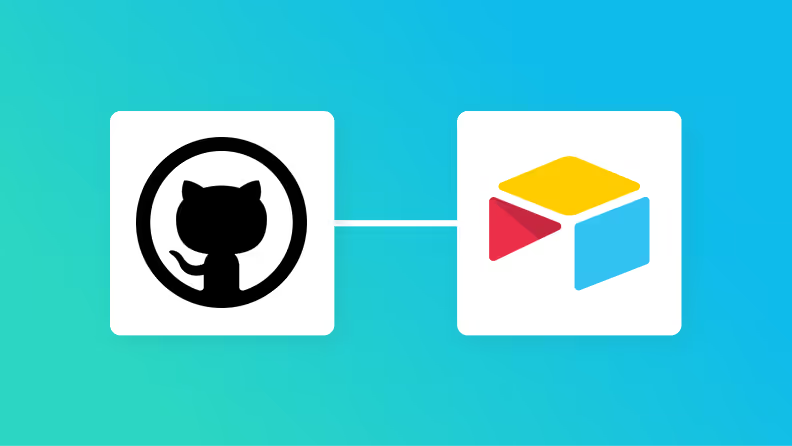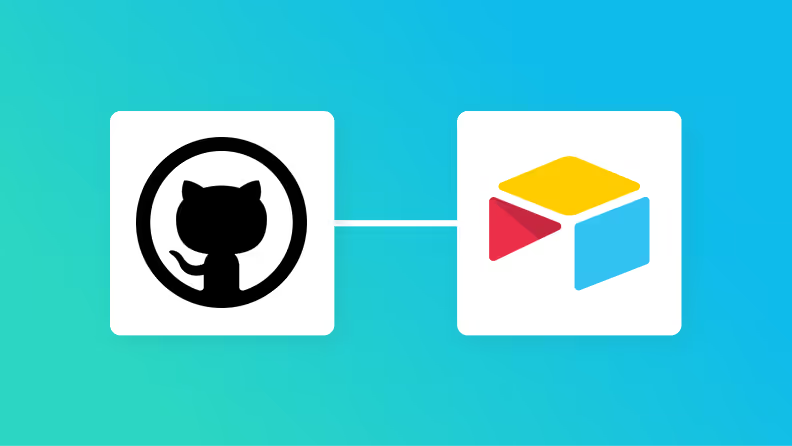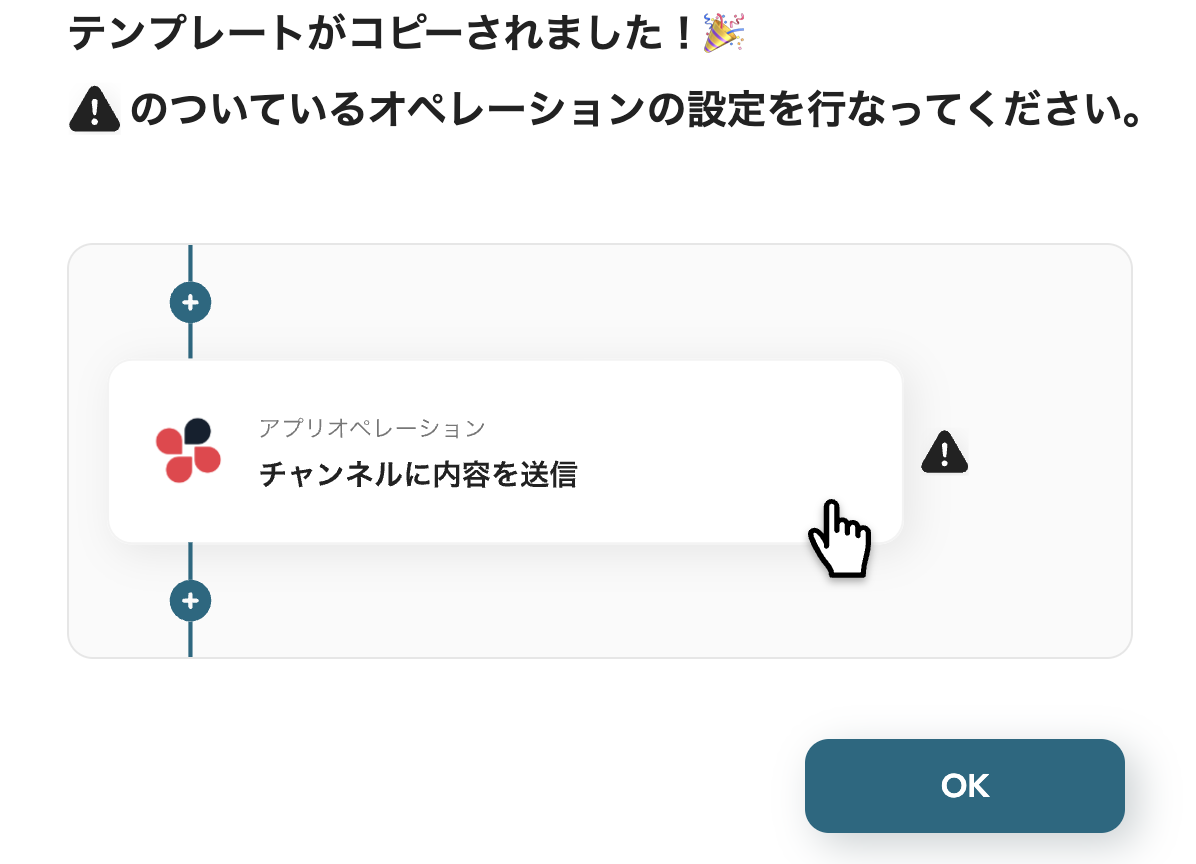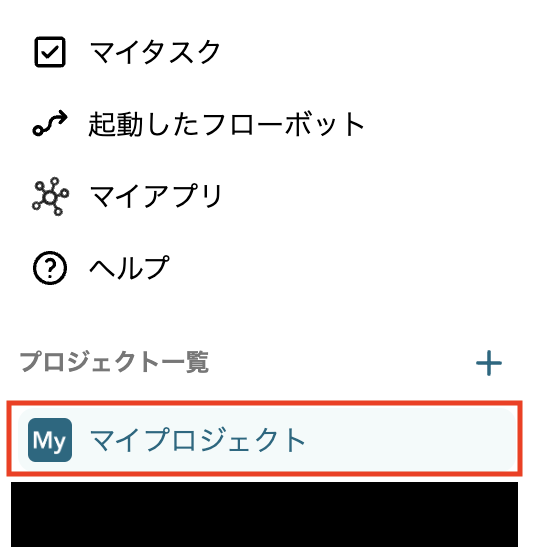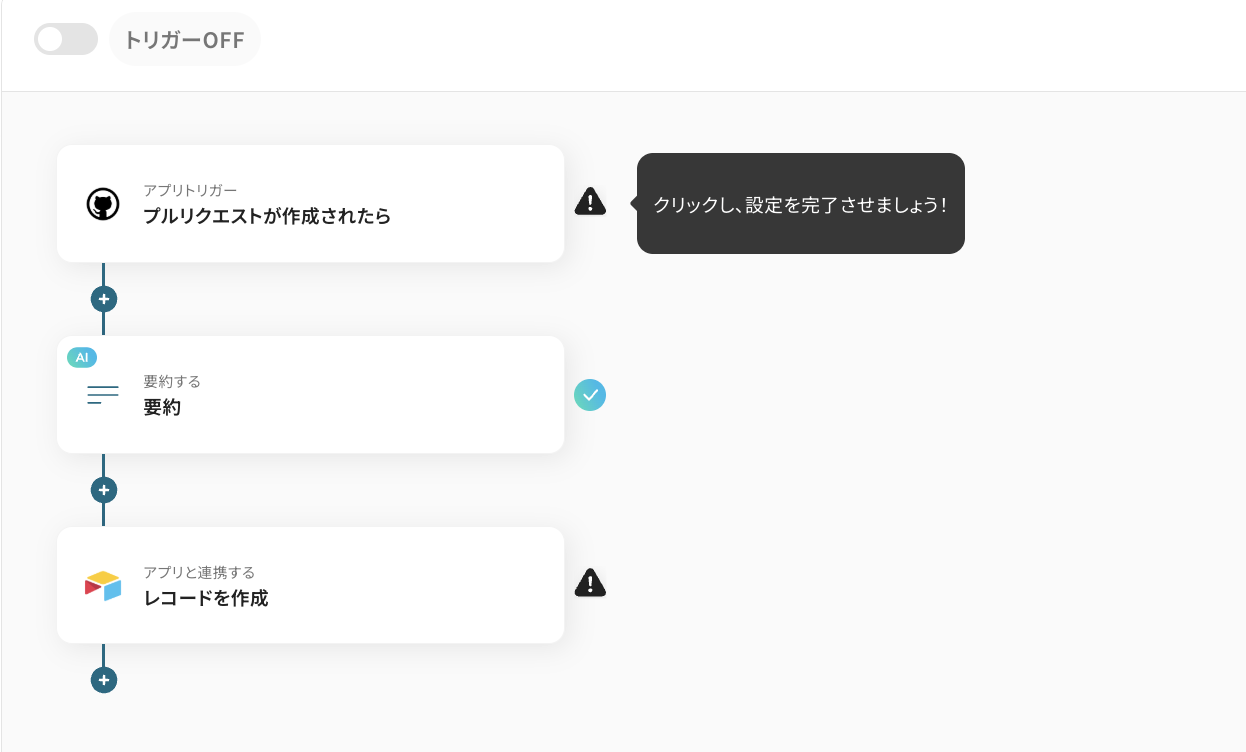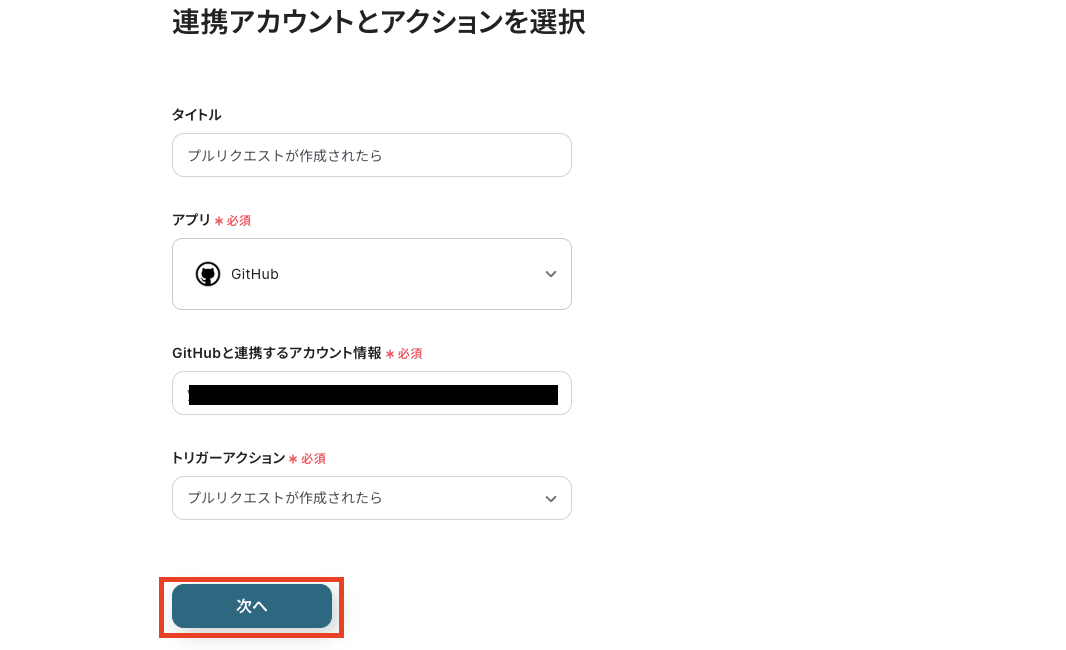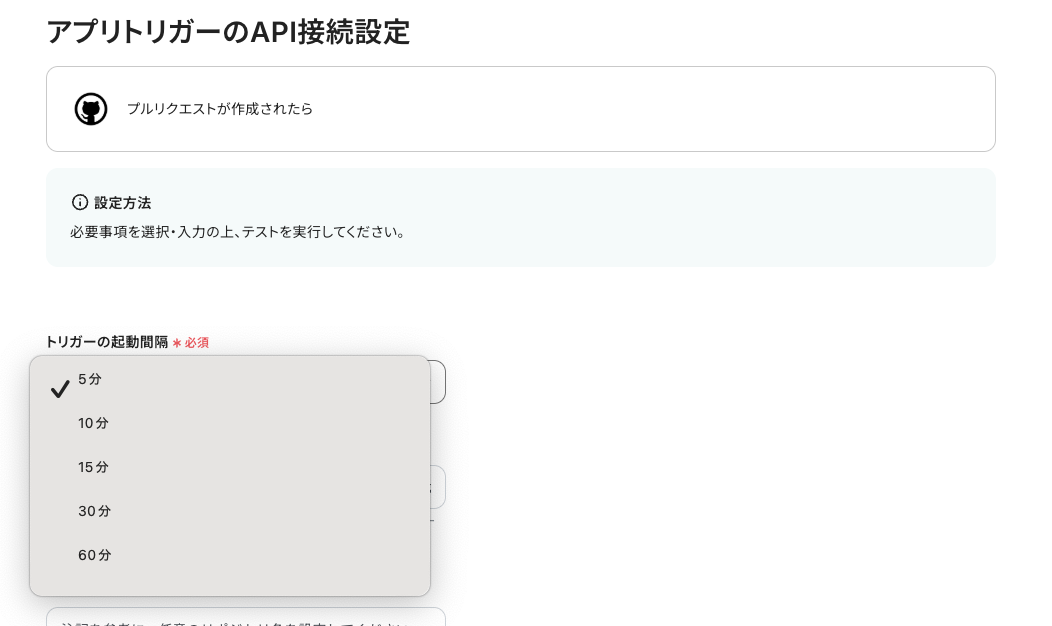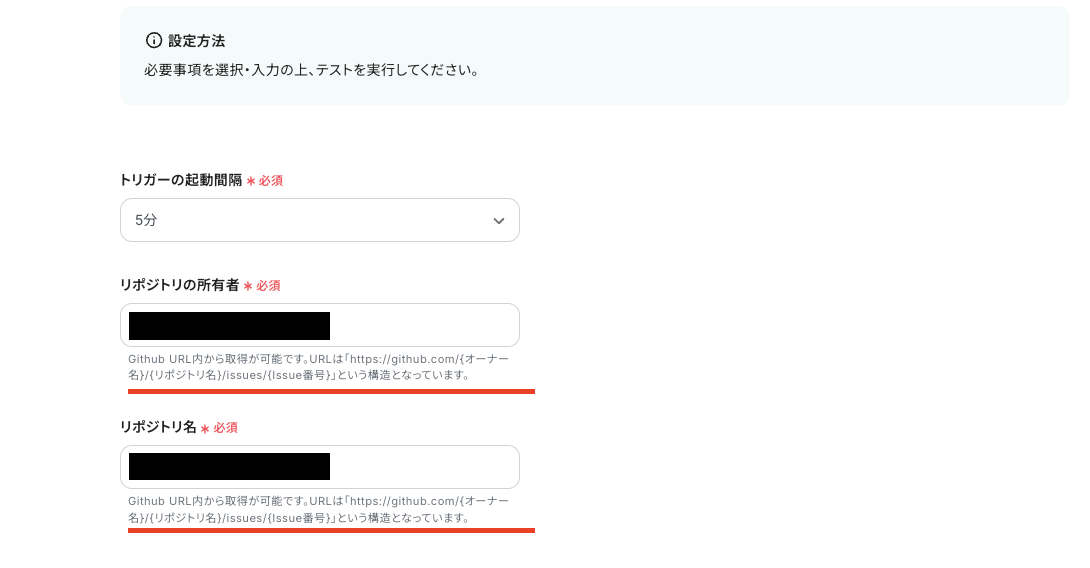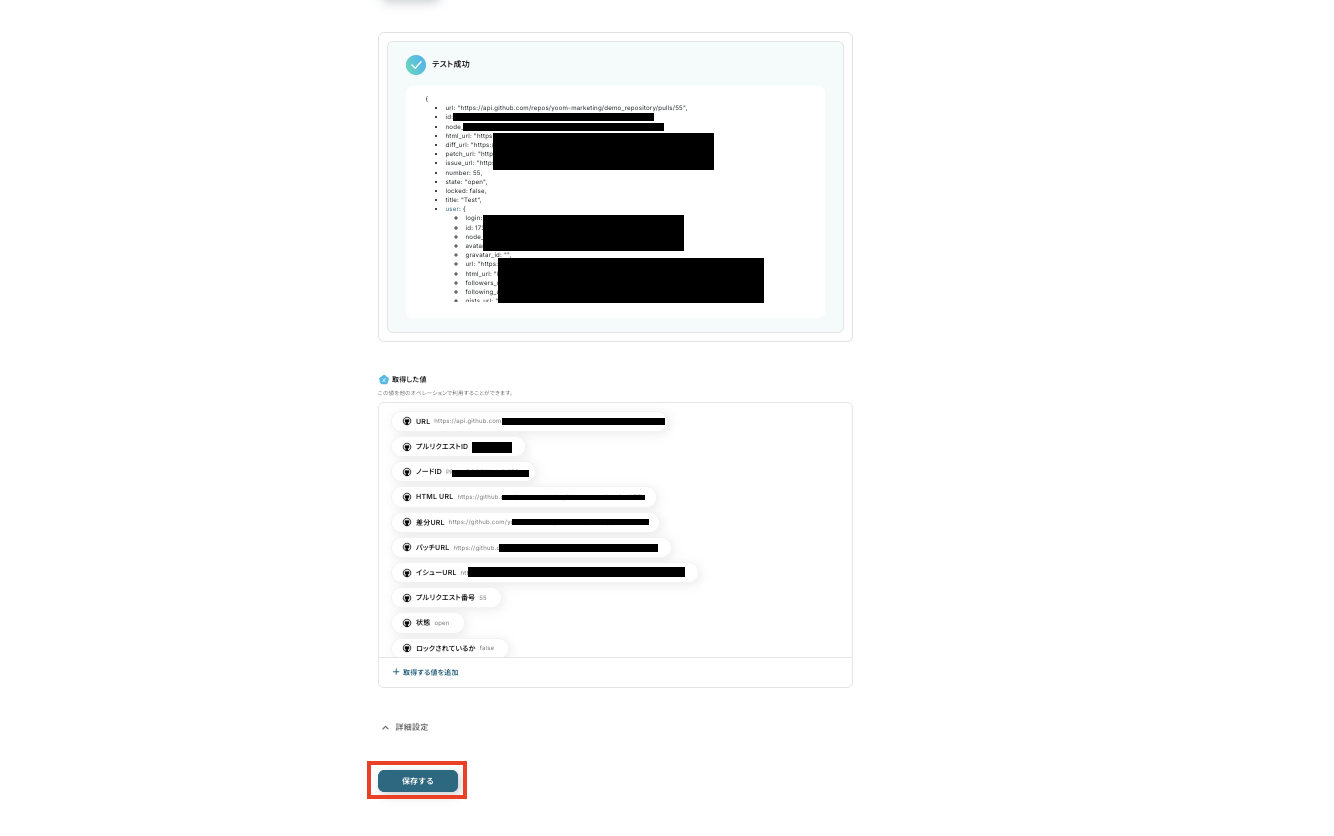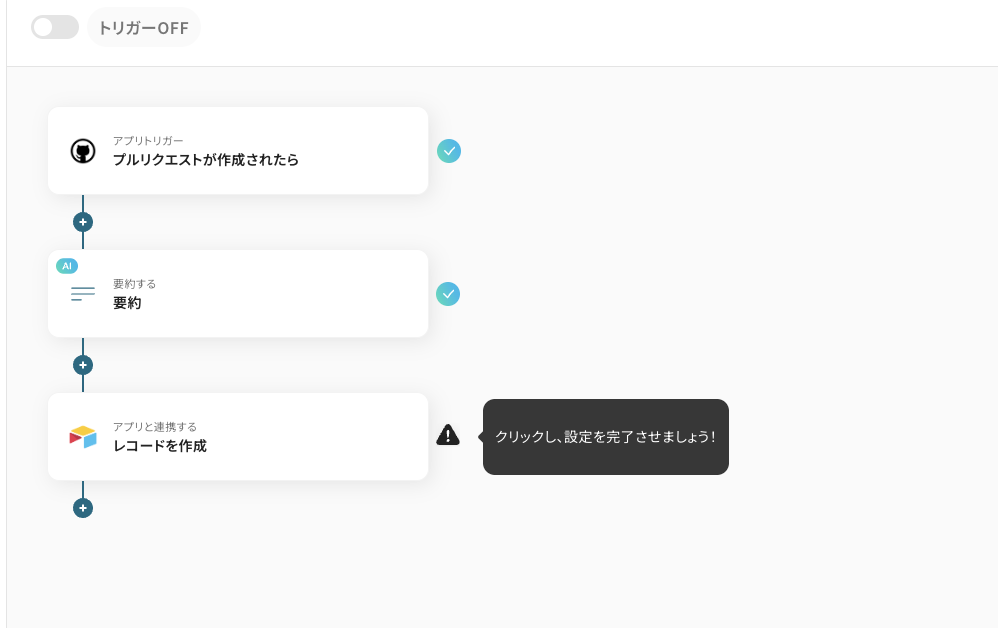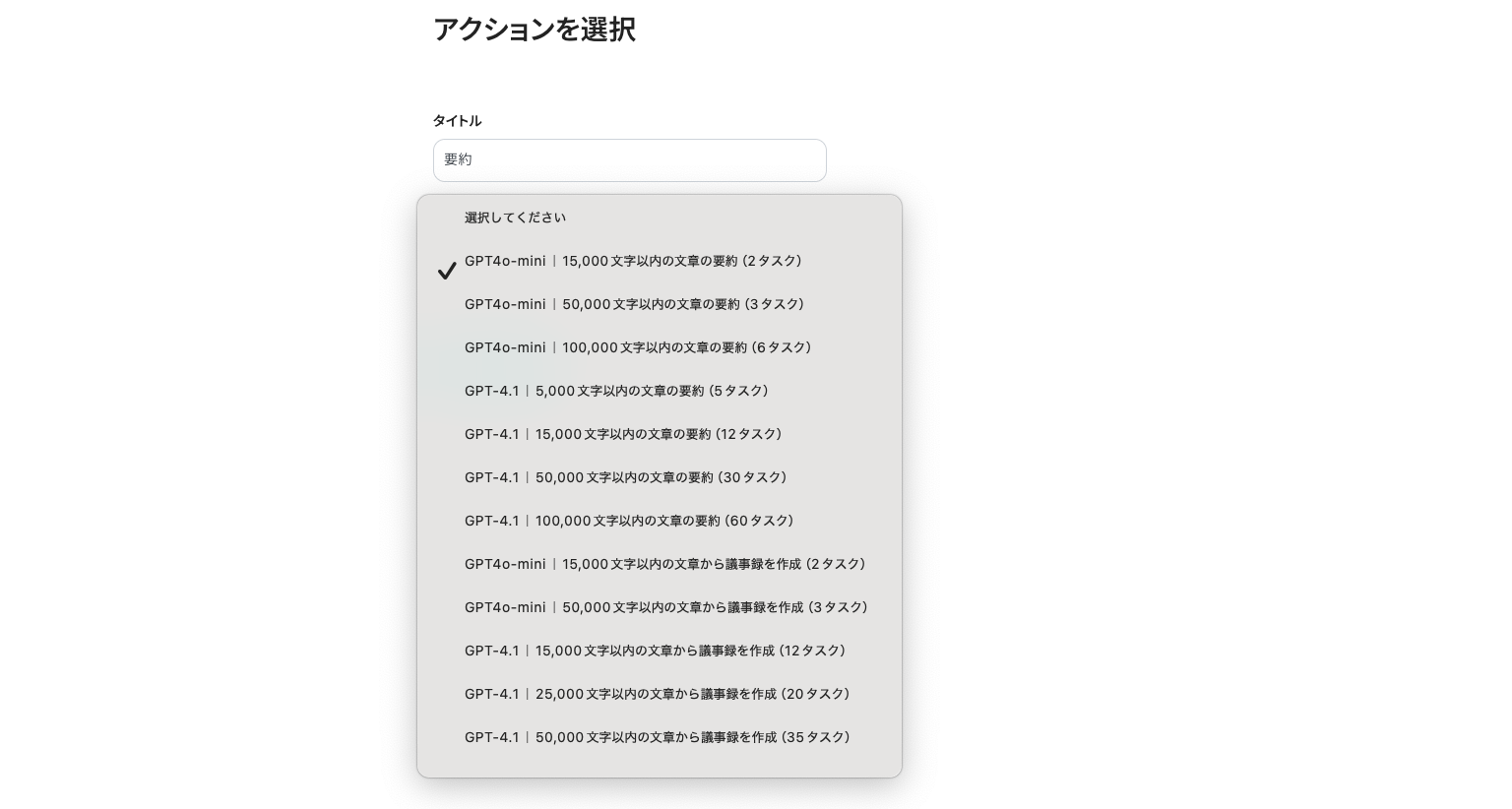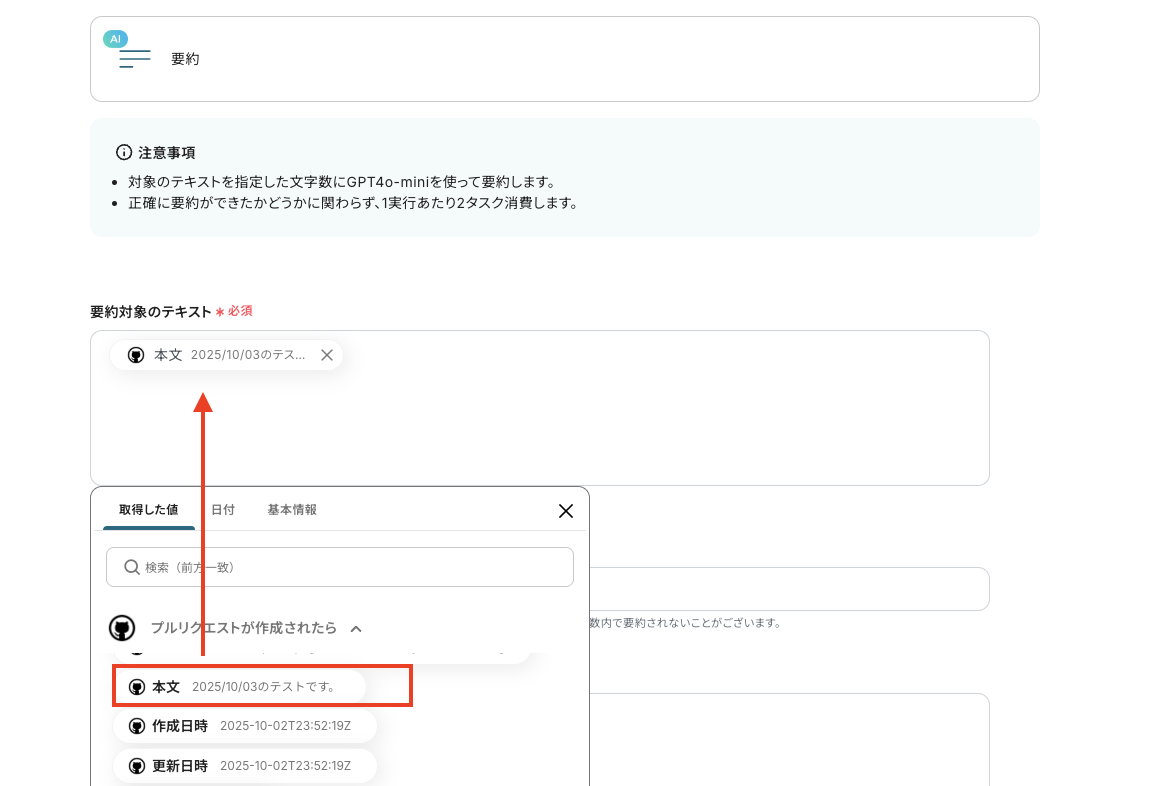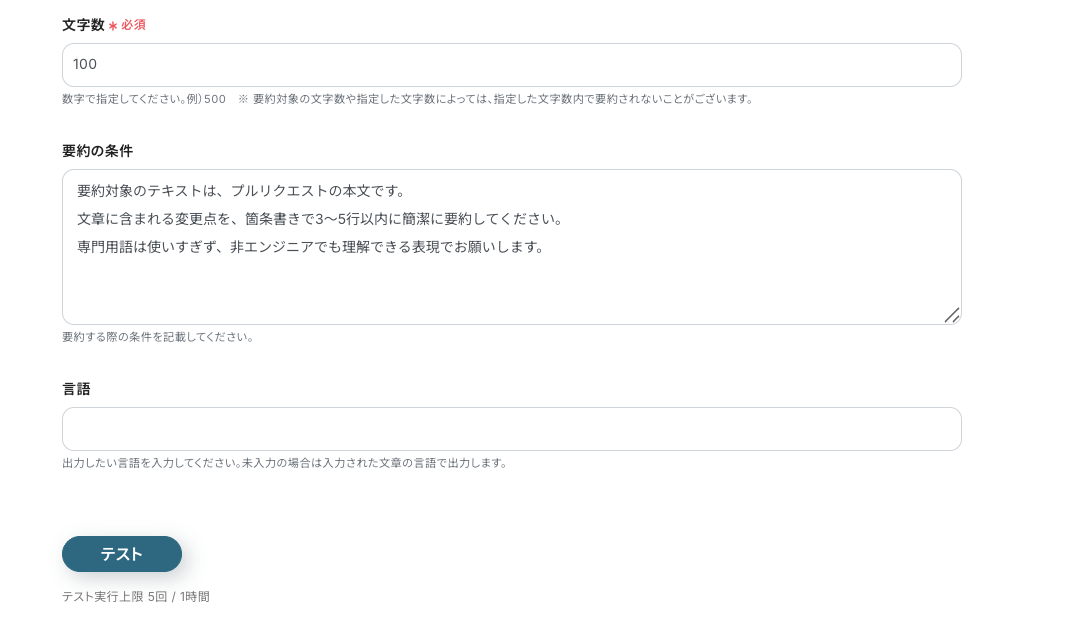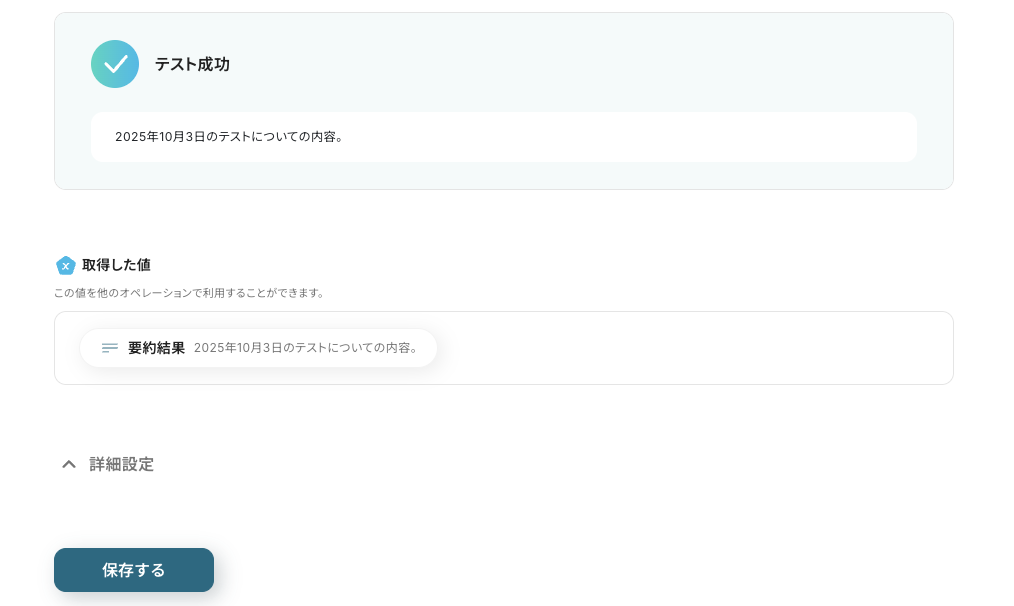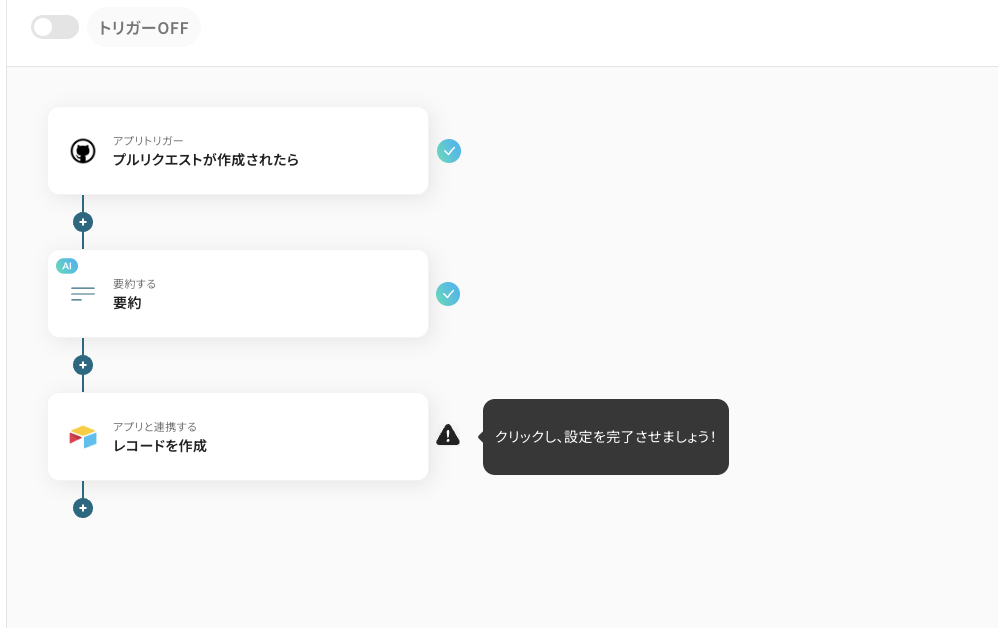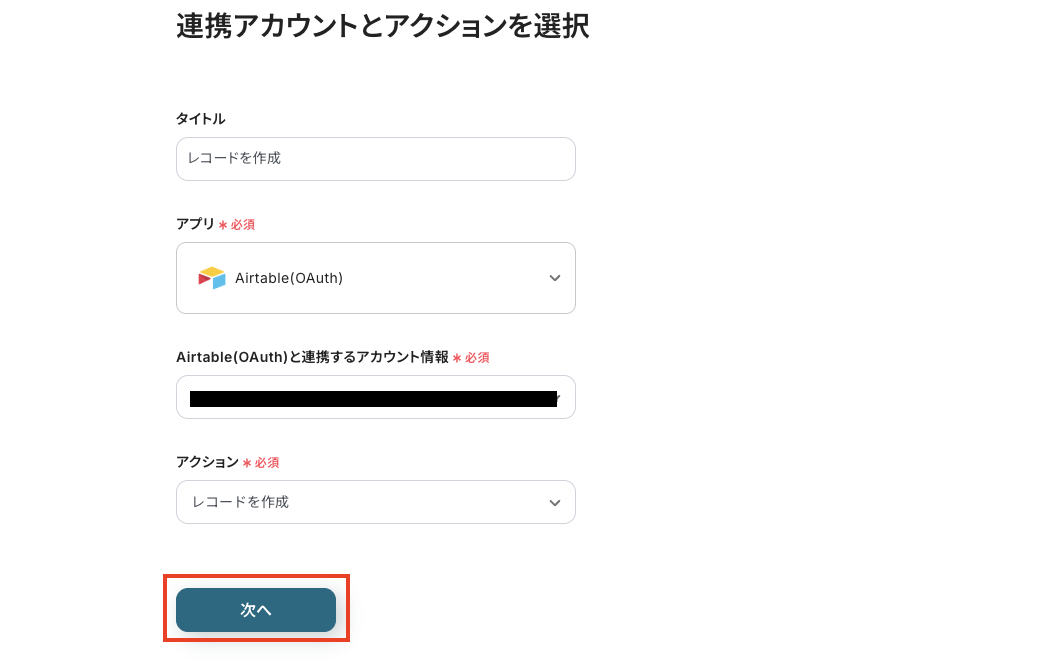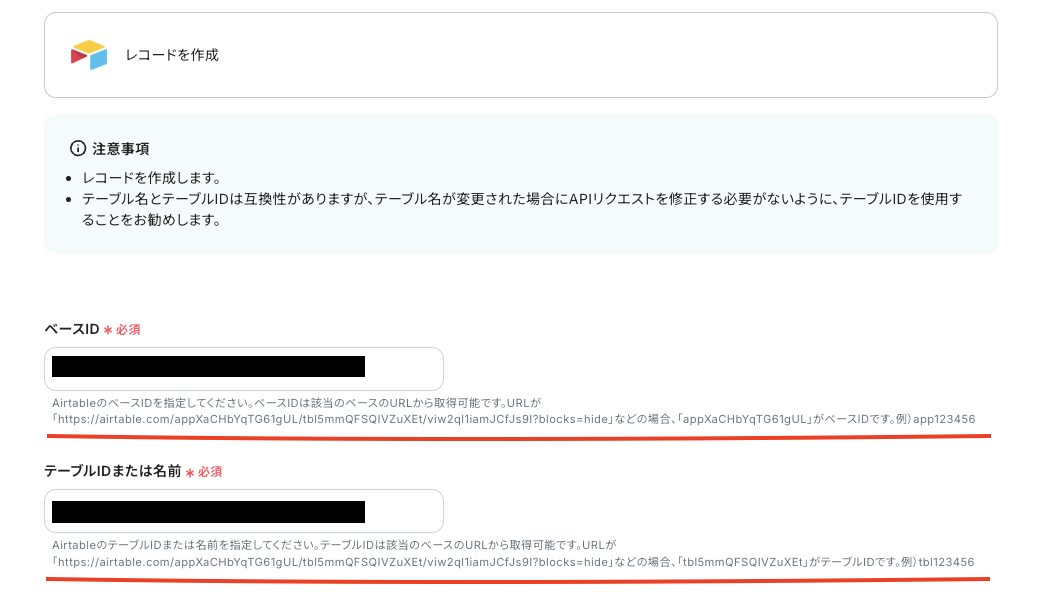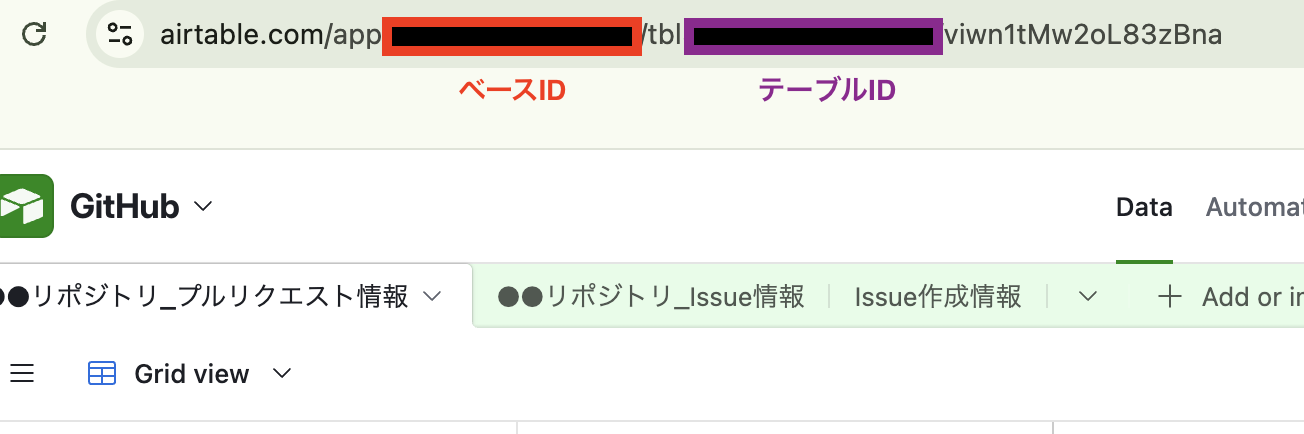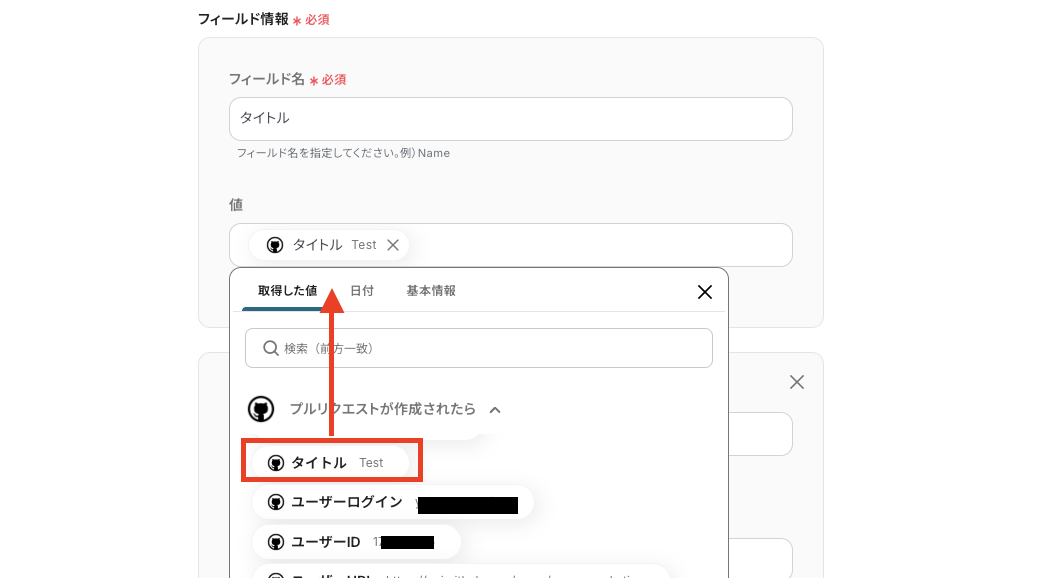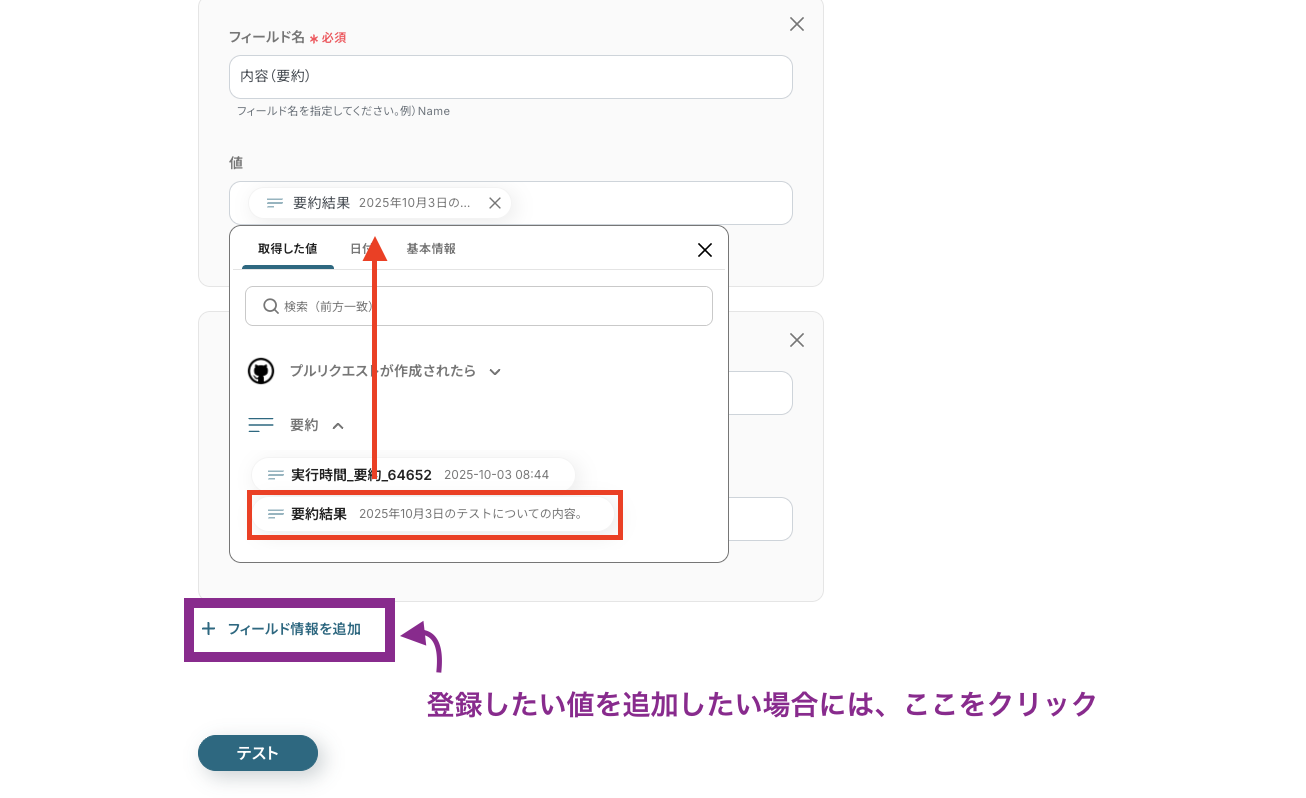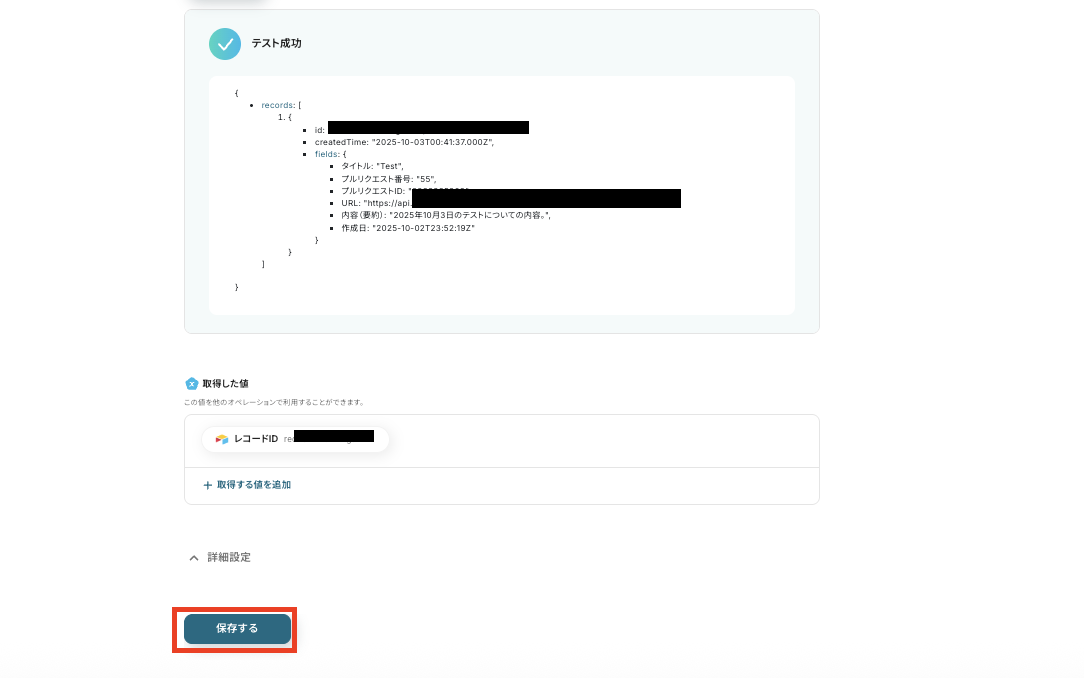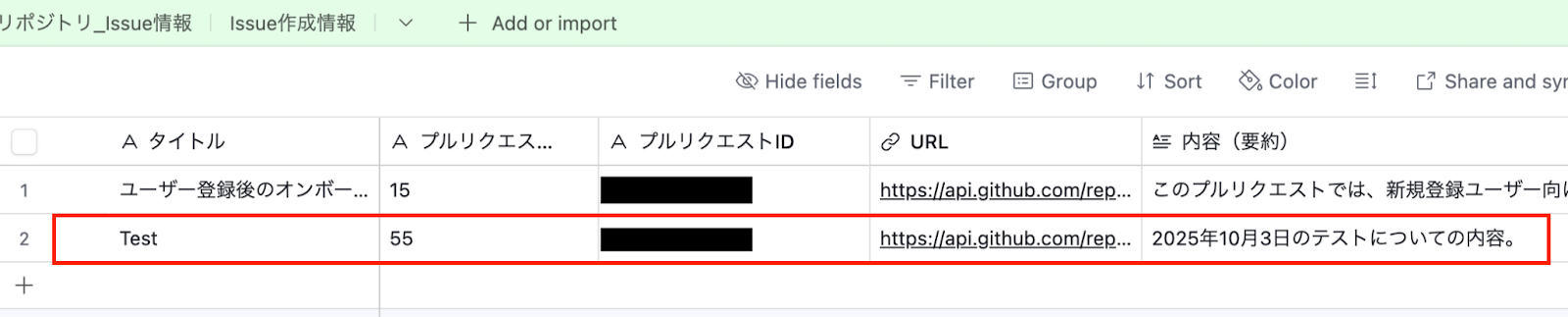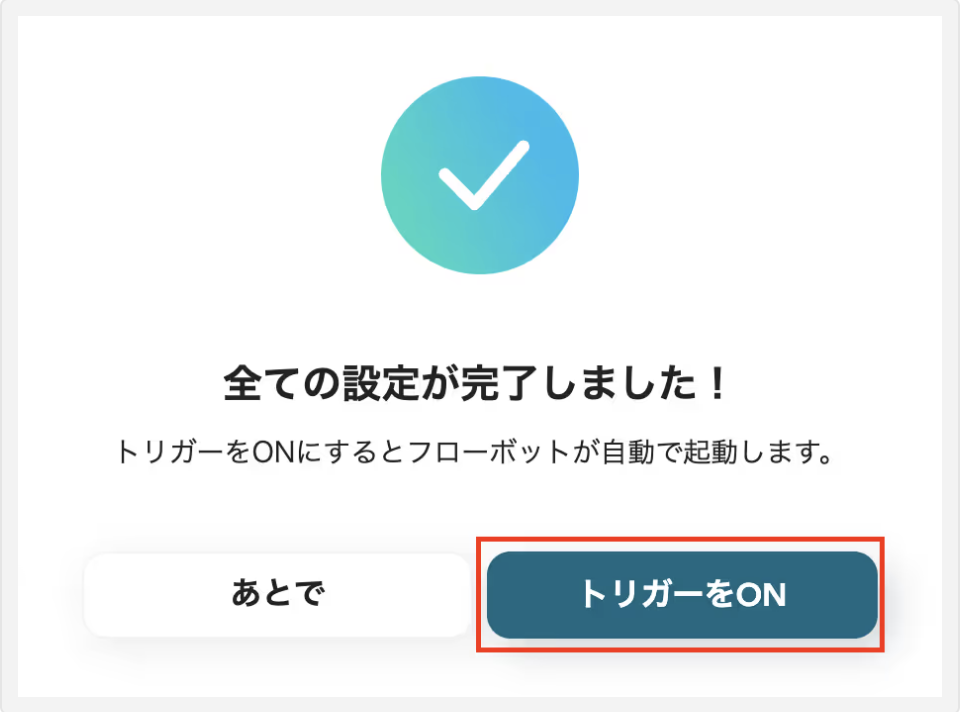GitHubでプルリクエストが作成されたら、AIで要約してAirtableにレコードを追加する
試してみる
■概要
GitHubでのプルリクエスト管理において、内容の確認や進捗のトラッキングに手間を感じていませんか。特にAirtableでタスクを管理している場合、手作業での情報転記は非効率であり、更新漏れなどのミスにも繋がりかねません。このワークフローは、GitHubとAirtableを連携させ、プルリクエストが作成されるとAIが内容を要約し、自動でAirtableにレコードを追加します。開発状況の可視化と管理業務の効率化を実現するワークフローです。
■このテンプレートをおすすめする方
・GitHubでの開発状況をAirtableで管理しており、手作業での情報連携に課題を感じている方
・プルリクエストの内容確認やレビュー依頼のプロセスを、より円滑に進めたい開発チームのリーダーの方
・AirtableとGitHubを連携させて、開発タスクの管理を自動化したいプロジェクトマネージャーの方
■注意事項
・GitHub、AirtableのそれぞれとYoomを連携してください。
・トリガーは5分、10分、15分、30分、60分の間隔で起動間隔を選択できます。
・プランによって最短の起動間隔が異なりますので、ご注意ください。
「GitHubのプルリクエストやIssueの情報を、プロジェクト管理で使っているAirtableに転記するのが面倒…」
「開発チームとビジネスチームの情報共有をスムーズにしたいけど、手作業でのコピー&ペーストではミスが起きやすい…」
開発プロジェクトを進める上で、GitHubとAirtableを併用している方は多いのではないでしょうか。
しかし、これらのツール間の情報連携が手作業に頼っていると、手間がかかるだけでなく、情報の更新漏れや転記ミスといったヒューマンエラーの原因にもなりかねません。
ここで「GitHubで特定のイベントが発生した際に、その内容を自動でAirtableに記録する仕組みがあればな」と一度でも考えたことのある方に朗報です!
Yoomのフローボットを取り入れることで、開発者はコーディングに、プロジェクトマネージャーは進捗管理といった本来注力すべきコア業務に集中できる時間を創出できるでしょう。
今回ご紹介する自動化の設定は、プログラミングの知識がなくても簡単に設定可能です!
このようなお悩みを抱えている方はぜひこの機会に導入して、より効率的でミスのないプロジェクト管理体制を構築してみましょう!
とにかく早く試したい方へ
YoomにはGitHubとAirtableを連携するためのテンプレートが用意されています。
今すぐ試したい方は、さっそく以下バナーの「試してみる」をクリックしてみましょう!
GitHubでプルリクエストが作成されたら、AIで要約してAirtableにレコードを追加する
試してみる
■概要
GitHubでのプルリクエスト管理において、内容の確認や進捗のトラッキングに手間を感じていませんか。特にAirtableでタスクを管理している場合、手作業での情報転記は非効率であり、更新漏れなどのミスにも繋がりかねません。このワークフローは、GitHubとAirtableを連携させ、プルリクエストが作成されるとAIが内容を要約し、自動でAirtableにレコードを追加します。開発状況の可視化と管理業務の効率化を実現するワークフローです。
■このテンプレートをおすすめする方
・GitHubでの開発状況をAirtableで管理しており、手作業での情報連携に課題を感じている方
・プルリクエストの内容確認やレビュー依頼のプロセスを、より円滑に進めたい開発チームのリーダーの方
・AirtableとGitHubを連携させて、開発タスクの管理を自動化したいプロジェクトマネージャーの方
■注意事項
・GitHub、AirtableのそれぞれとYoomを連携してください。
・トリガーは5分、10分、15分、30分、60分の間隔で起動間隔を選択できます。
・プランによって最短の起動間隔が異なりますので、ご注意ください。
GitHubとAirtableを連携してできること
GitHubとAirtableのAPIを連携させれば、GitHub上で発生したプルリクエストの作成やIssueの起票といったイベントをトリガーにして、関連情報を自動でAirtableに記録することが可能になります。
結果、開発の進捗状況やタスクリストを手動で更新する手間が省け、チーム全体の情報共有が迅速かつ正確に行えるようになるはずです。
気になる自動化例があれば、ぜひクリックしてみてください!
GitHubでプルリクエストが作成されたら、AIで要約してAirtableにレコードを追加する
GitHubで新しいプルリクエストが作成されるたびに、その概要を手動でAirtableにまとめている作業を自動化できます。この連携では、プルリクエストの内容をAIが自動で要約してからAirtableにレコードとして追加できるようになります。
レビュー担当者やプロジェクトマネージャーがコードレビューの前に変更点の概要を素早く把握できるので、プロジェクト全体の進捗管理の効率化につながるでしょう。
GitHubでプルリクエストが作成されたら、AIで要約してAirtableにレコードを追加する
試してみる
■概要
GitHubでのプルリクエスト管理において、内容の確認や進捗のトラッキングに手間を感じていませんか。特にAirtableでタスクを管理している場合、手作業での情報転記は非効率であり、更新漏れなどのミスにも繋がりかねません。このワークフローは、GitHubとAirtableを連携させ、プルリクエストが作成されるとAIが内容を要約し、自動でAirtableにレコードを追加します。開発状況の可視化と管理業務の効率化を実現するワークフローです。
■このテンプレートをおすすめする方
・GitHubでの開発状況をAirtableで管理しており、手作業での情報連携に課題を感じている方
・プルリクエストの内容確認やレビュー依頼のプロセスを、より円滑に進めたい開発チームのリーダーの方
・AirtableとGitHubを連携させて、開発タスクの管理を自動化したいプロジェクトマネージャーの方
■注意事項
・GitHub、AirtableのそれぞれとYoomを連携してください。
・トリガーは5分、10分、15分、30分、60分の間隔で起動間隔を選択できます。
・プランによって最短の起動間隔が異なりますので、ご注意ください。
GitHubでIssueが作成されたら、AIで要約してAirtableにレコードを追加する
GitHubに新しいIssueが作成された際に、その内容をAIが要約し、自動でAirtableのデータベースにレコードとして追加する自動化フローです。
これまで手作業で行っていたIssue内容の転記やタスクリストへの登録作業が削減されるため、バグ報告や機能要望の管理を効率化し、対応漏れの防止に寄与します。
また、AIによる要約機能により、大量のIssueの中から優先順位を判断する際にも役立つでしょう。
GitHubでIssueが作成されたら、AIで要約してAirtableにレコードを追加する
試してみる
■注意事項
・GitHub、AirtableのそれぞれとYoomを連携してください。
・トリガーは5分、10分、15分、30分、60分の間隔で起動間隔を選択できます。
・プランによって最短の起動間隔が異なりますので、ご注意ください。
GitHubとAirtableの連携フローを作ってみよう
それでは、さっそく実際にGitHubとAirtableを連携したフローを作成してみましょう!
今回はYoomを使用して、ノーコードでGitHubとAirtableの連携を進めていきます。
もしまだYoomのアカウントをお持ちでない場合は、こちらの登録フォームからアカウントを発行しておきましょう。
※今回連携するアプリの公式サイトはこちら:GitHub / Airtable
[Yoomとは]
フローの作成方法
今回は「GitHubでプルリクエストが作成されたら、AIで要約してAirtableにレコードを追加する」フローを作成していきます!
作成の流れは大きく分けて以下です。
- GitHubとAirtableをマイアプリ連携
- 該当のテンプレートをコピー
- GitHubのトリガー設定およびAirtableのアクション設定
- トリガーをONにし、フローが起動するかを確認
Yoomを利用していない方は、こちらから無料登録をしてください。
すでにYoomを利用している方はログインしましょう。
ステップ1:GitHubとAirtableをマイアプリ連携
まずはYoomとフローボットで使用するアプリを接続していきましょう。これをマイアプリ連携といいます。
マイアプリ連携について、各アプリのナビを用意しています。同じ手順で進めてみてくださいね。
<GitHubの登録方法>
<Airtableの登録方法>
これで2つのアプリがYoomアカウントに接続できました。
ステップ2:テンプレートのコピー
次にYoomのテンプレートサイトから使用するテンプレートをコピーしましょう。
テンプレートを活用すれば、あらかじめ大枠が作成されており、それに沿って設定するだけで自動化が完成するため、初心者の方にもおすすめです!Yoomアカウントに対象のアプリの新規接続が完了していることを確認後、下のバナーの「試してみる」をクリックしてください。
GitHubでプルリクエストが作成されたら、AIで要約してAirtableにレコードを追加する
試してみる
■概要
GitHubでのプルリクエスト管理において、内容の確認や進捗のトラッキングに手間を感じていませんか。特にAirtableでタスクを管理している場合、手作業での情報転記は非効率であり、更新漏れなどのミスにも繋がりかねません。このワークフローは、GitHubとAirtableを連携させ、プルリクエストが作成されるとAIが内容を要約し、自動でAirtableにレコードを追加します。開発状況の可視化と管理業務の効率化を実現するワークフローです。
■このテンプレートをおすすめする方
・GitHubでの開発状況をAirtableで管理しており、手作業での情報連携に課題を感じている方
・プルリクエストの内容確認やレビュー依頼のプロセスを、より円滑に進めたい開発チームのリーダーの方
・AirtableとGitHubを連携させて、開発タスクの管理を自動化したいプロジェクトマネージャーの方
■注意事項
・GitHub、AirtableのそれぞれとYoomを連携してください。
・トリガーは5分、10分、15分、30分、60分の間隔で起動間隔を選択できます。
・プランによって最短の起動間隔が異なりますので、ご注意ください。
コピーが完了すると、以下のように表示されます。
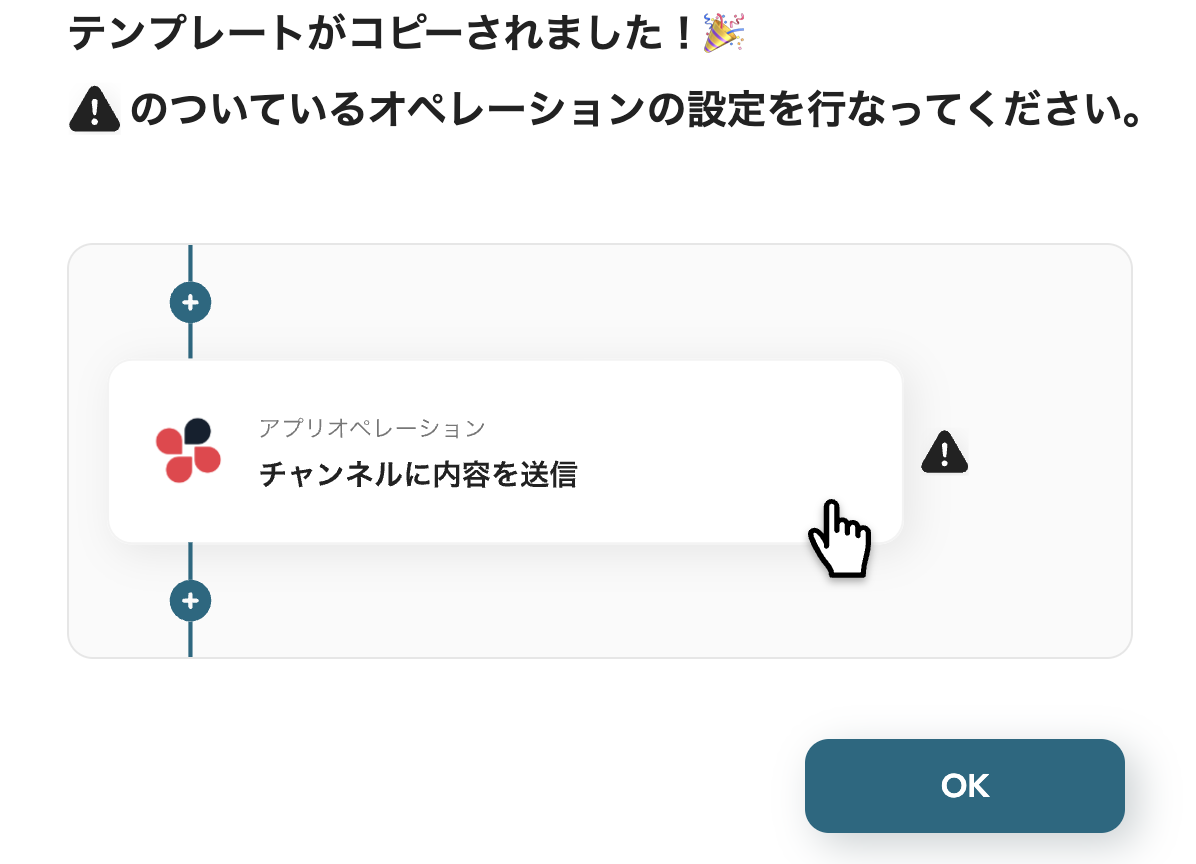
コピーされたテンプレートは、Yoomアカウントの『マイプロジェクト』に格納されるので、こちらも確認してみてくださいね。
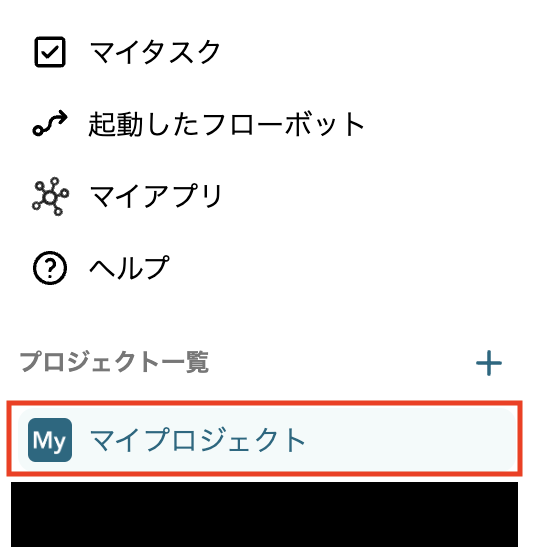
ステップ3:GitHubのトリガーアクション設定
さっそく、フローボットの設定を進めていきます!
Yoomアカウントの画面左側のマイプロジェクトから「【コピー】GitHubでプルリクエストが作成されたら、AIで要約してAirtableにレコードを追加する」をクリックしてください。
(すぐに作成に着手する方は、コピー後の画面から始めましょう!)
以下画面のようにテンプレート内容が表示されます。
トリガー(フローボットを起動させる引き金となるアクション)の「プルリクエストが作成されたら」をクリックしてください。
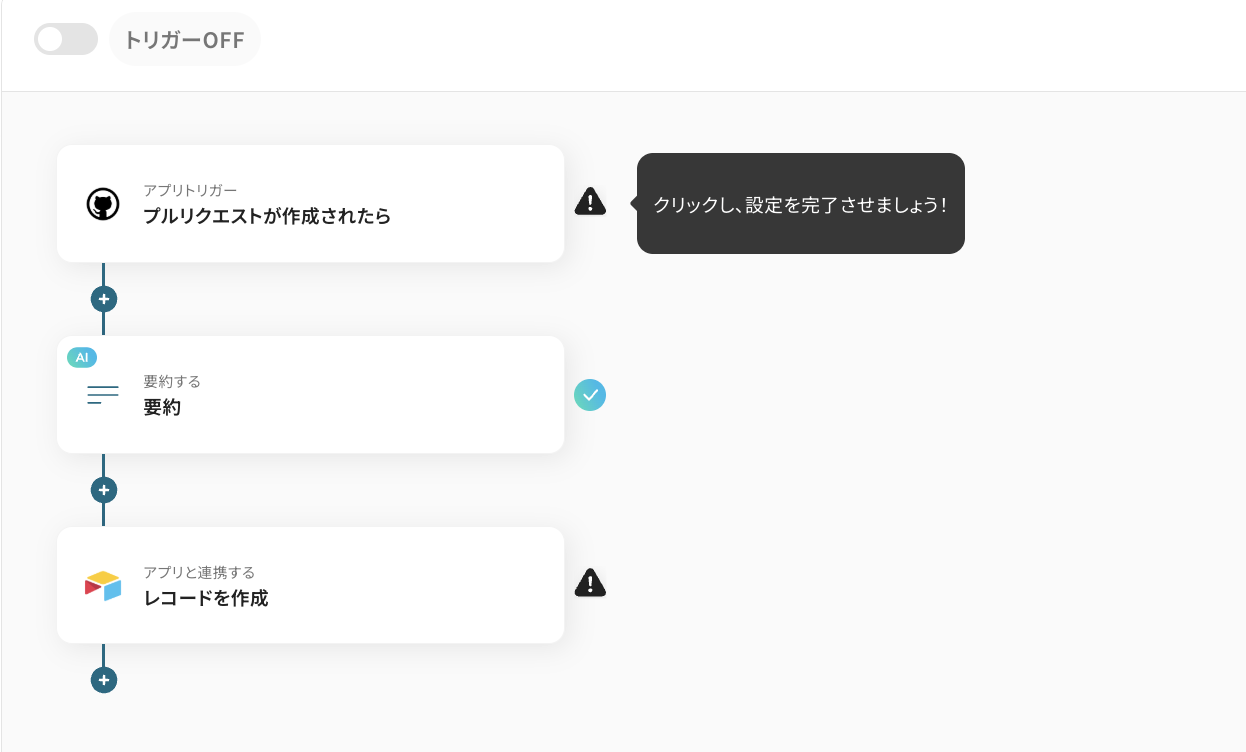
移行後の画面で連携するアカウント情報が正しいかを確認してください。
確認後、[次へ]をクリックして進みましょう。
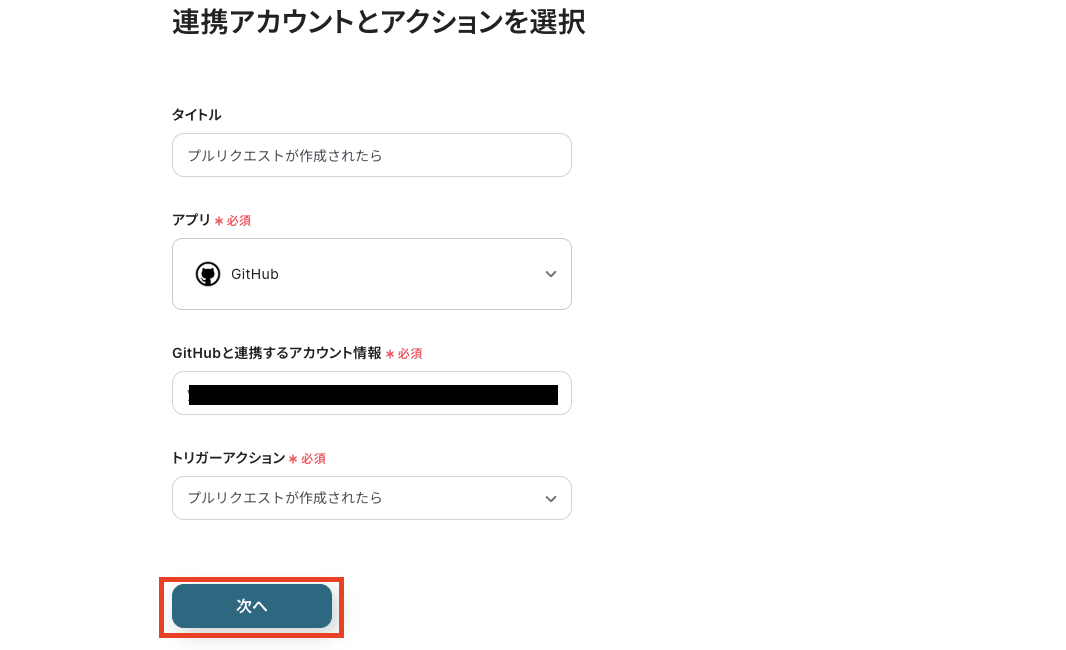
次の画面で「トリガーの起動間隔」を設定します。起動間隔とは、トリガーとなるアクションの何分後にフローボットを起動するか、というものです。
トリガーの起動タイミングは、5分、10分、15分、30分、60分のいずれかで設定できます。ご利用プランによって、設定できるトリガーの最短間隔が違うので、その点は要チェックです。
なお、基本的にはそのプランの最短の起動間隔にしてお使いいただくことをおすすめします。
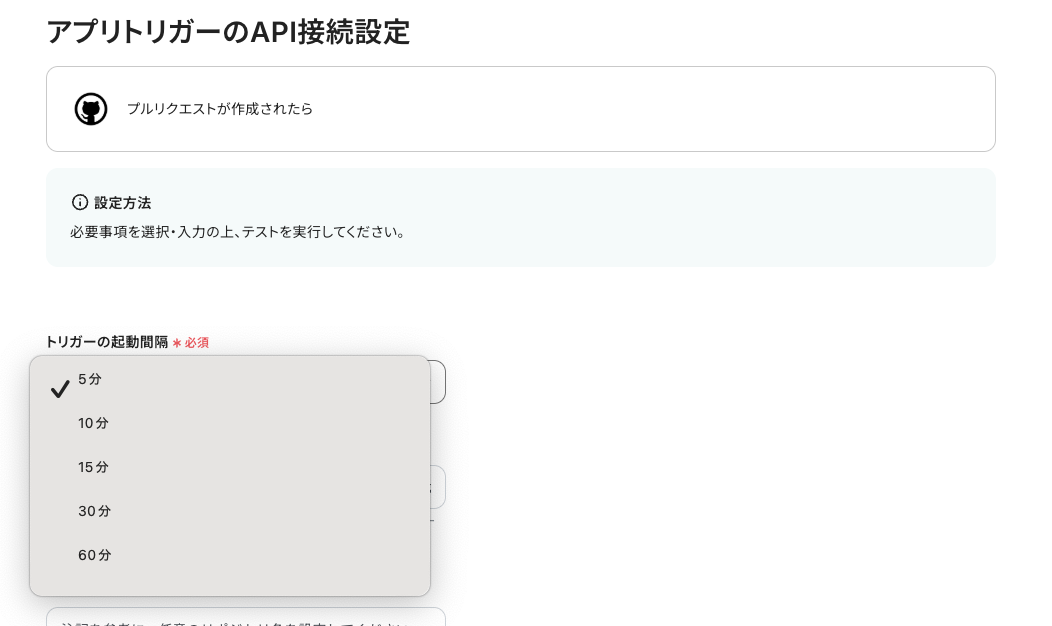
次に「リポジトリの所有者」と「リポジトリ名」を設定します。各項目ははGitHub URL内から取得が可能です。
URLは「https://github.com/{オーナー名(リポジトリの所有者)}/{リポジトリ名}/issues/{Issue番号}」という構造になっています。
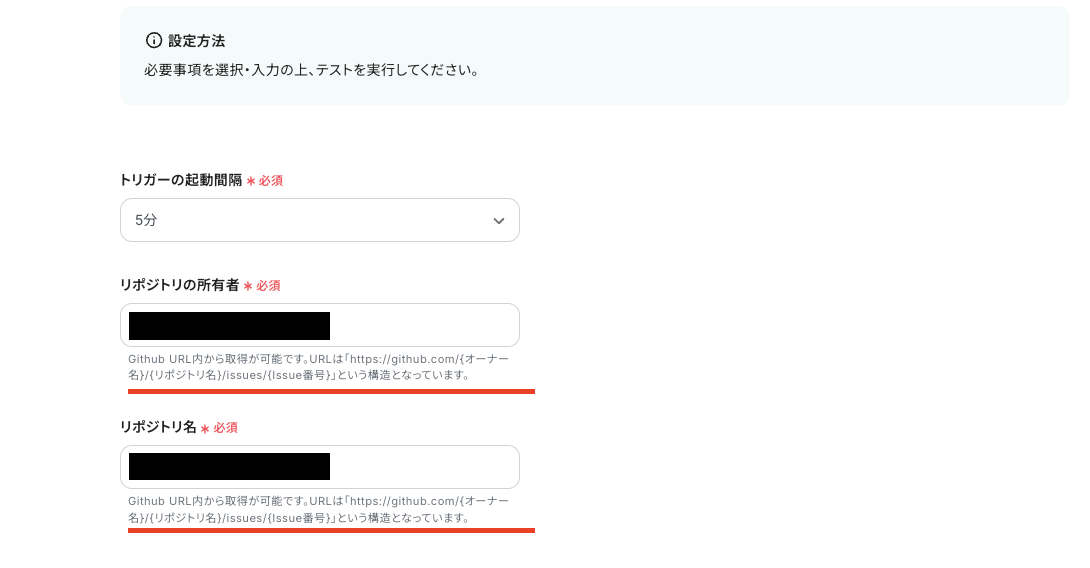
設定後、フローボットの起動条件となるイベント(新規プルリクエストの作成)を実行し、[テスト]をクリックします。
すると、以下のようにテスト成功、と表示され、GitHubに登録した内容が取得できました。
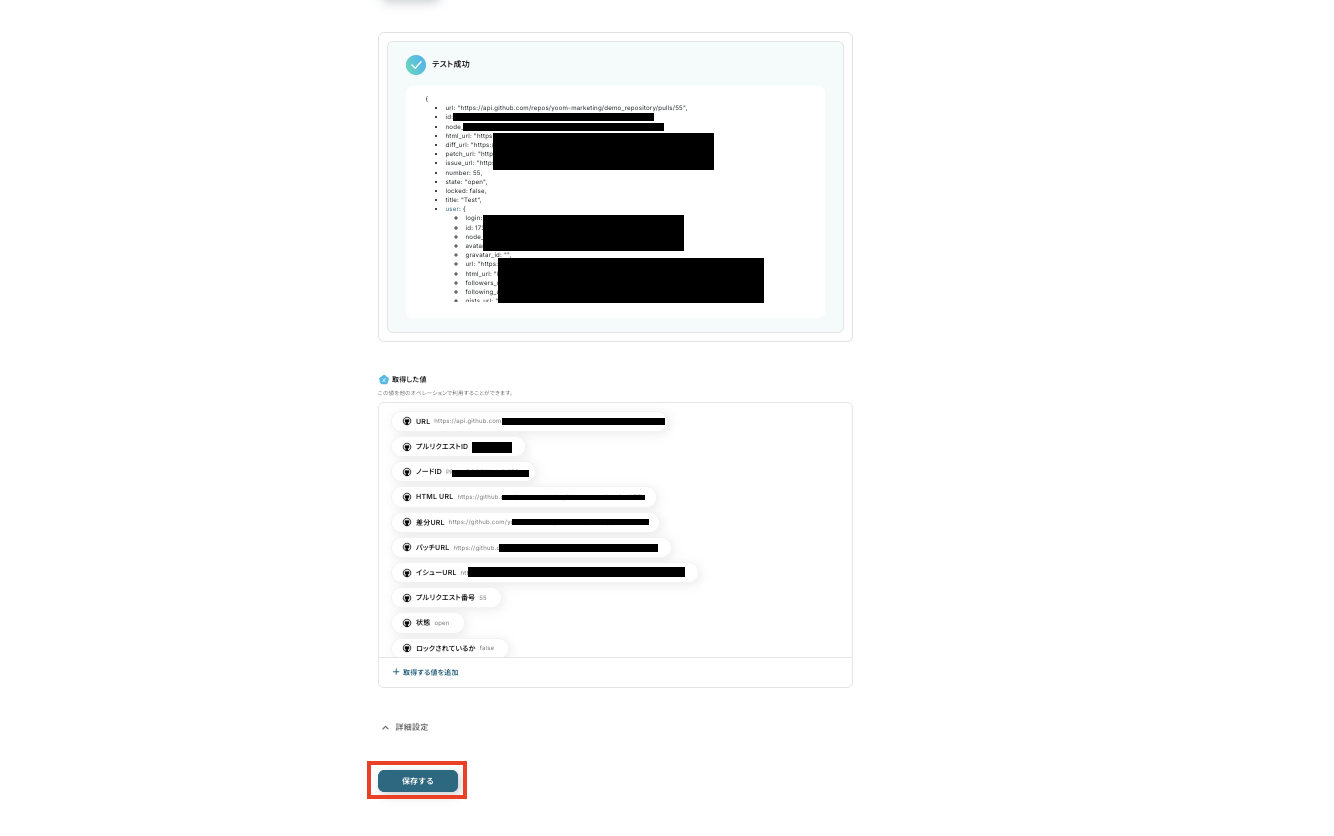
テスト完了を確認して『保存する』を押しましょう。
取得した値はこの後のステップで変数として活用可能なため、ここで得た情報をそのままAirtableに反映できるようになります!
ステップ4:テキストを要約する設定
次に、2つ目の「要約する」をクリックします。要約アクションの設定については、こちらのページにも記載されています。
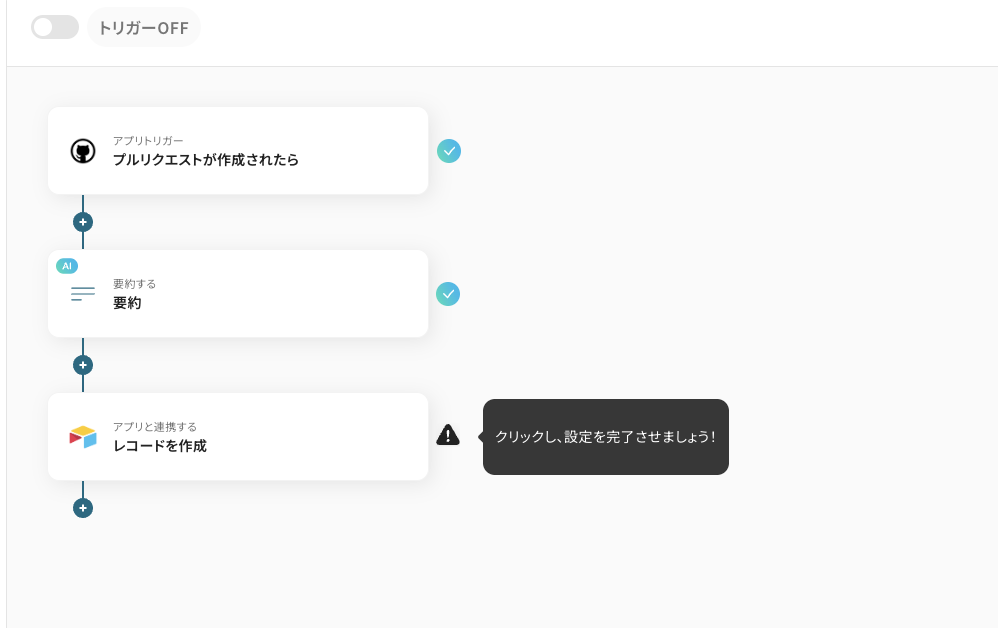
こちらはすでに設定が完了しているアクションなので、内容を確認し、[次へ]をクリックしてください。
もし、アクションを変更したい場合には、『変更する』を押すと、その他の要約アクションを選択できます。
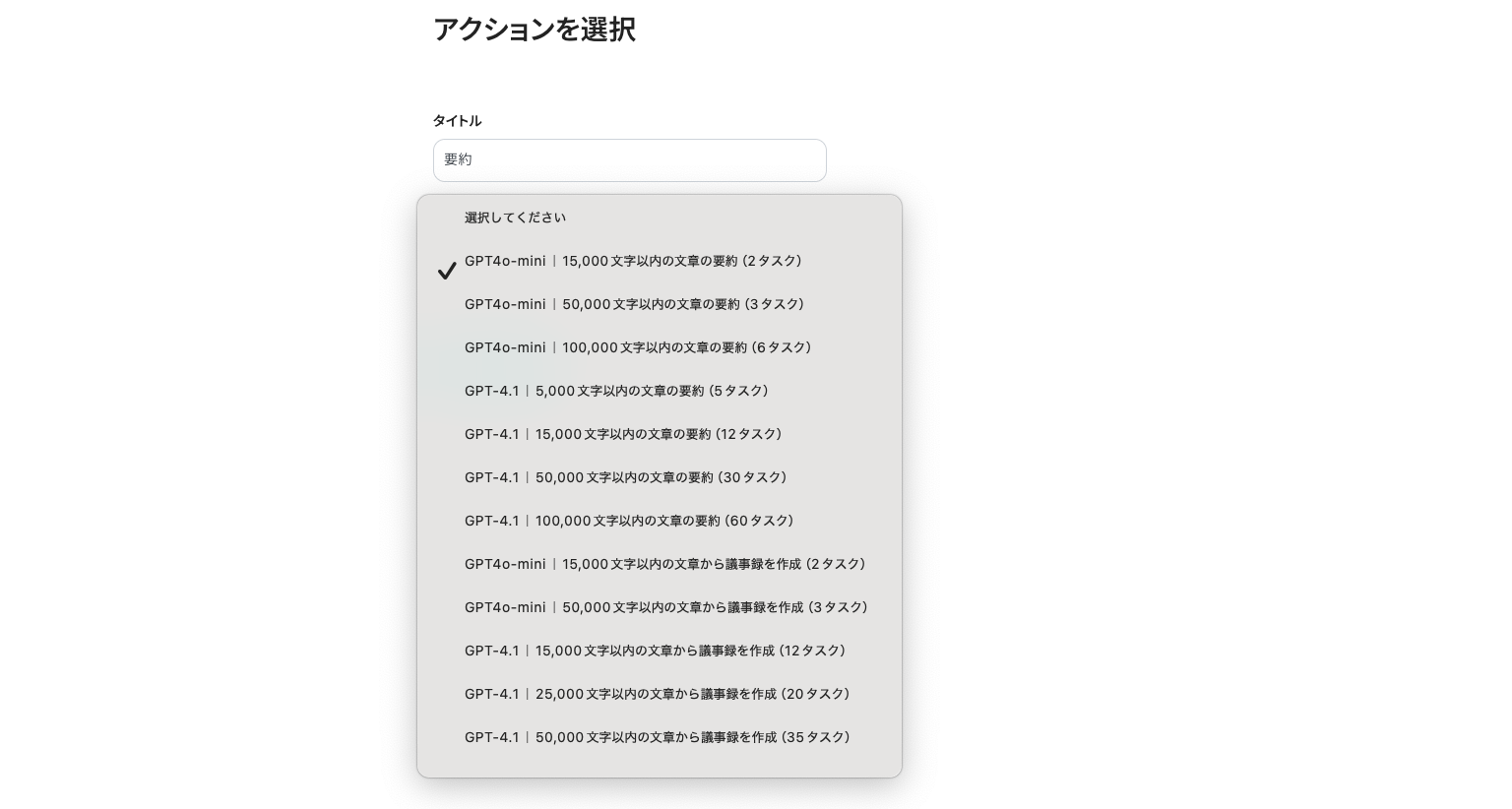
次の画面で、要約対象のテキストを設定します。
今回は、前ステップで取得した値「本文」を要約したいテキストとして指定し、「文字数」や「要約の条件」を以下のように設定しました。
(入力ボックスをクリックすると、以下のように【取得した値】が表示されます。)
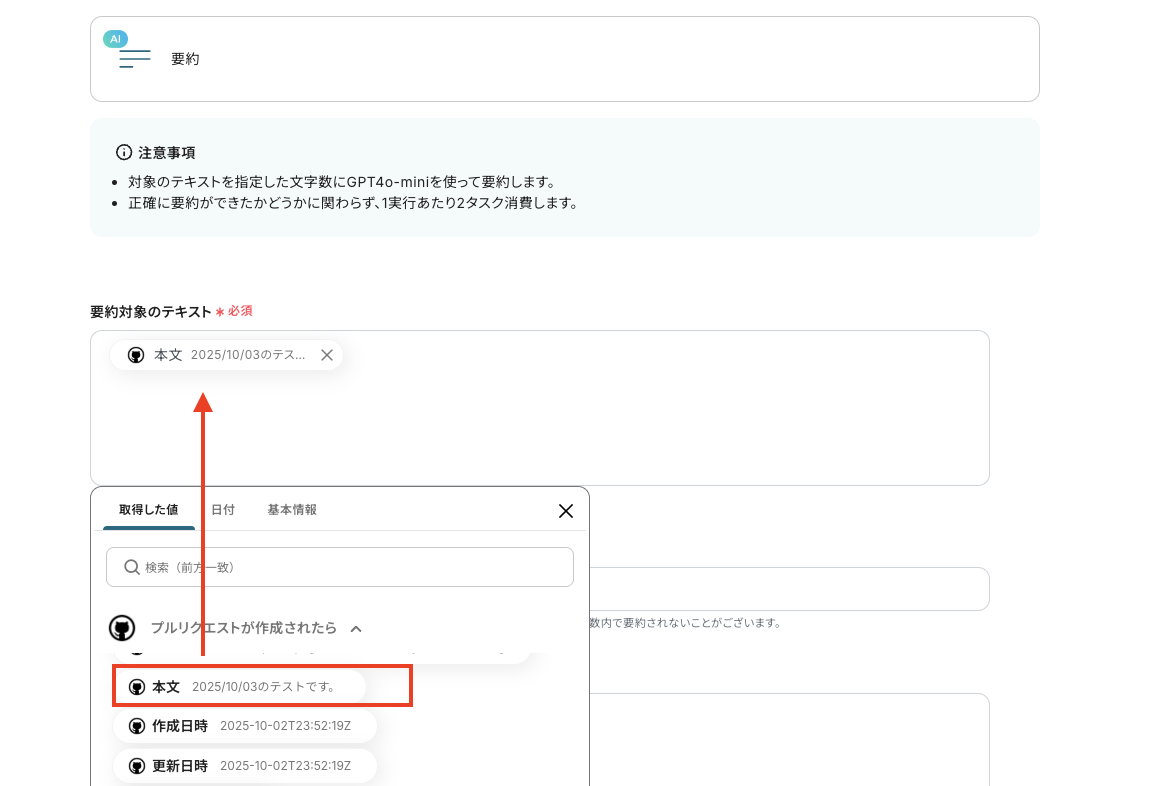
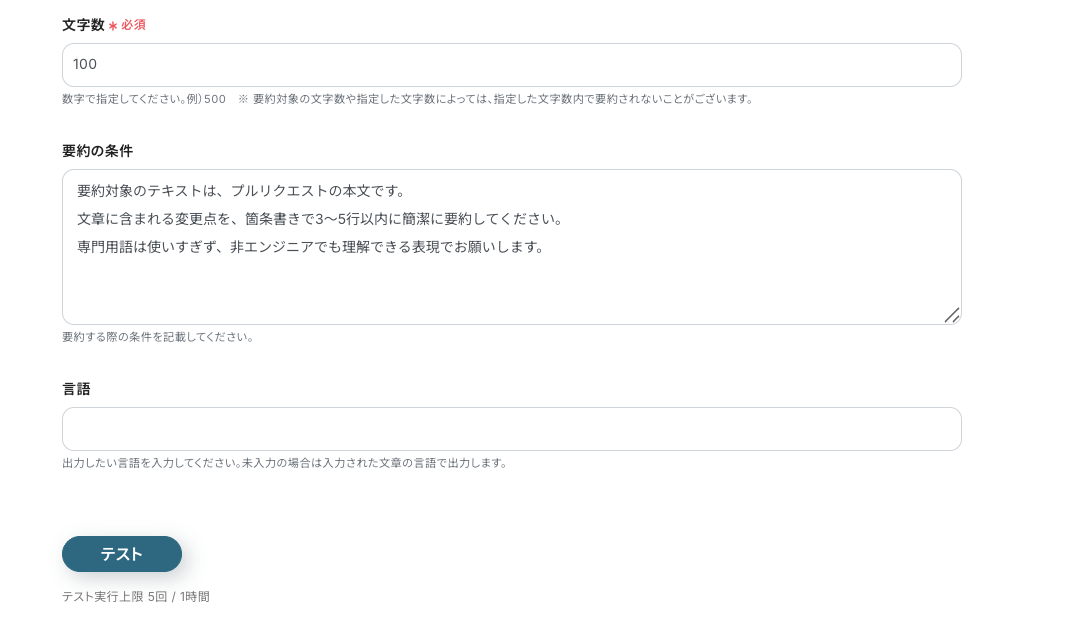
「言語」は日本語のままで出力したいので、今回は未入力にしています。設定後、[テスト]をクリックしましょう。
成功すると、以下のようにAIによる要約結果を取得できました!内容に問題がないことを確認して[保存する]を押します。
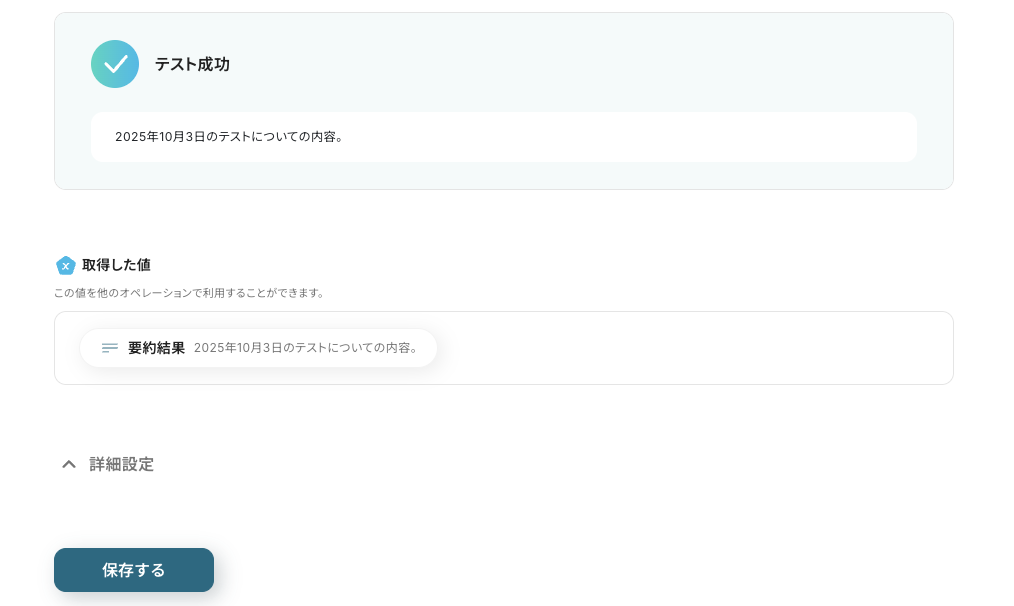
ステップ5:Airtableでレコードを作成する設定
最後に、3つ目の「レコードを作成」をクリックします。
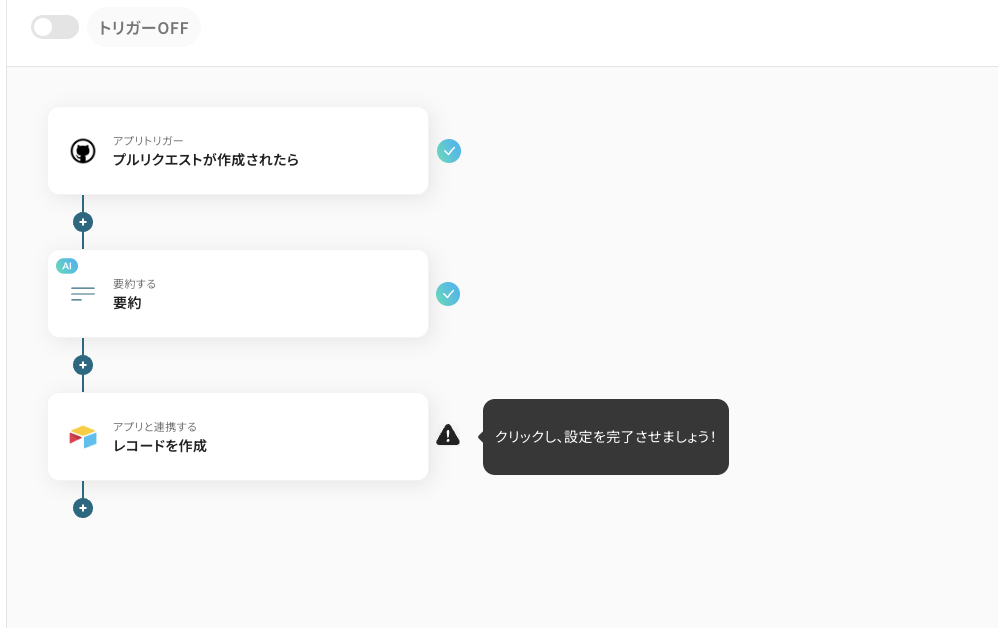
連携するアカウント情報を確認して、[次へ]を押しましょう。
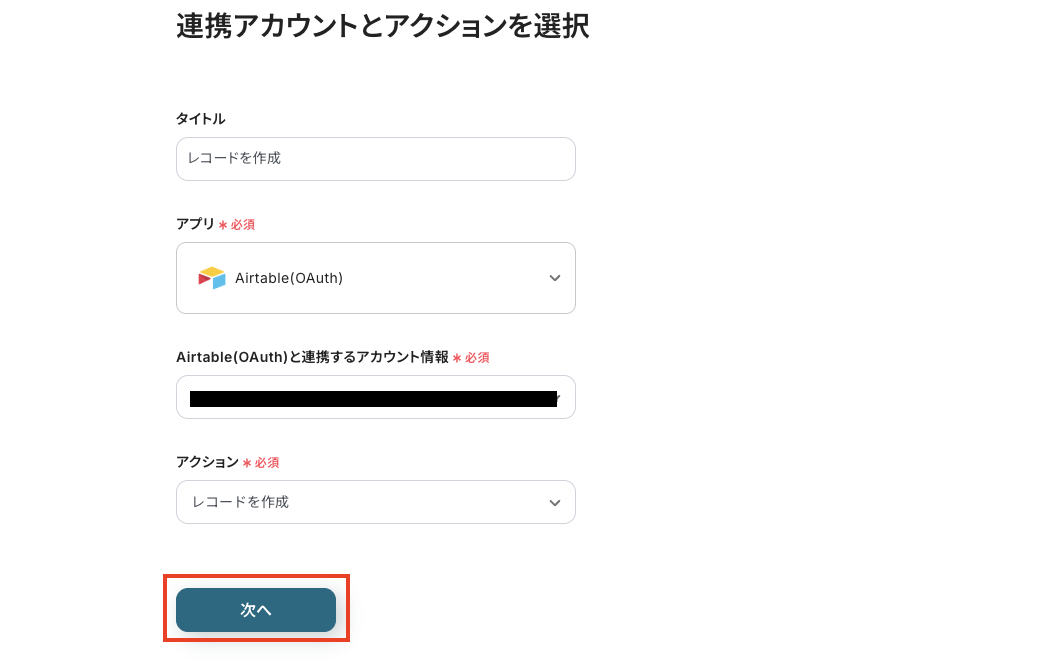
次の画面で「ベースID」「テーブルIDまたは名前」の項目に、注釈に沿って情報を入力します。
以下の画像のように、該当するアプリにアクセスして情報を取得し、設定しましょう。
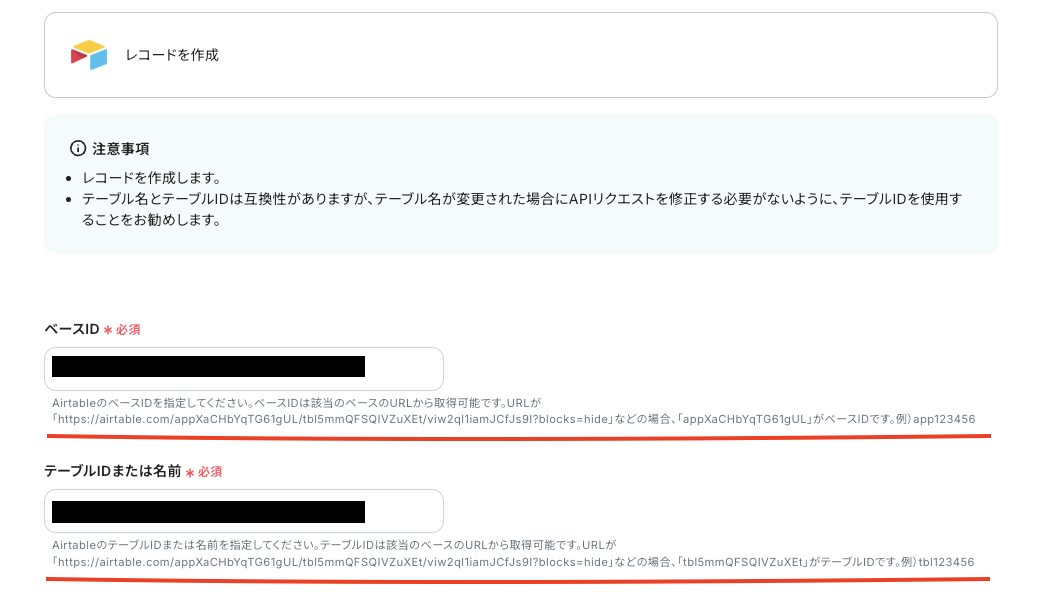
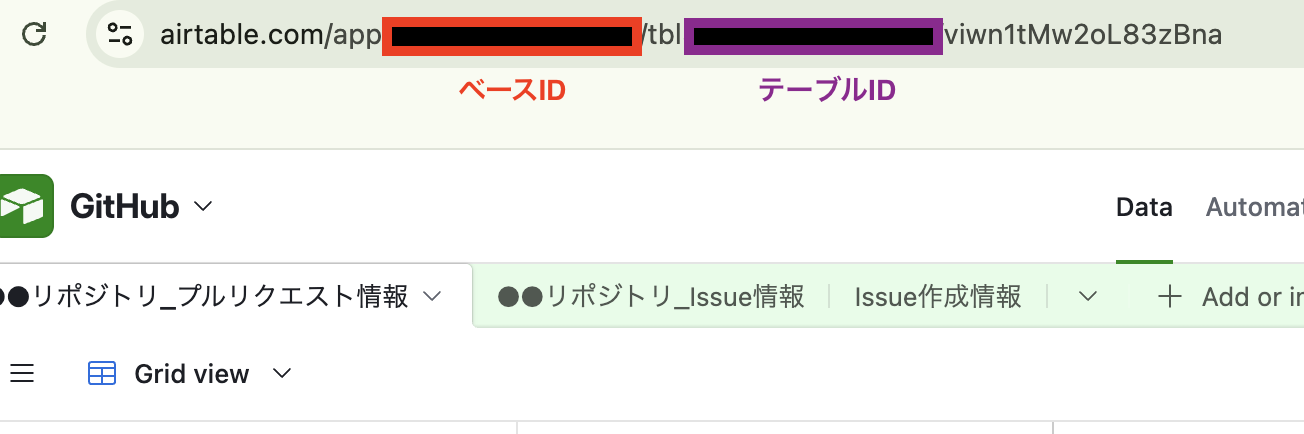
続いて、「フィールド情報」の項目を設定していきます。前ステップで取得した値を活用して設定してください。
このように取得した値を変数として引用することで、フローボット起動毎に異なる値がAirtableに反映されます。なお、取得した値を活用せずテキストを直接入力した箇所は固定値のため毎回同じ値が登録されるのでご注意ください。
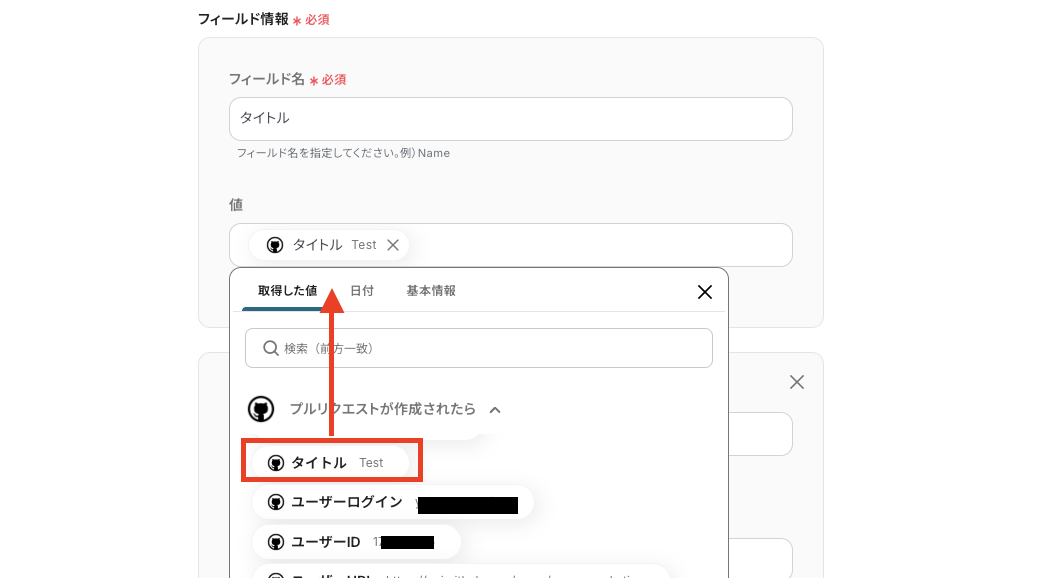
登録したい項目を増やしたい場合には、【+ フィールド情報を追加】を押すと、新たに「フィールド名」と「値」の設定項目が画面上に追加されます。
Airtable側で登録してあるフィールドの状態に合わせてカスタムしてくださいね。
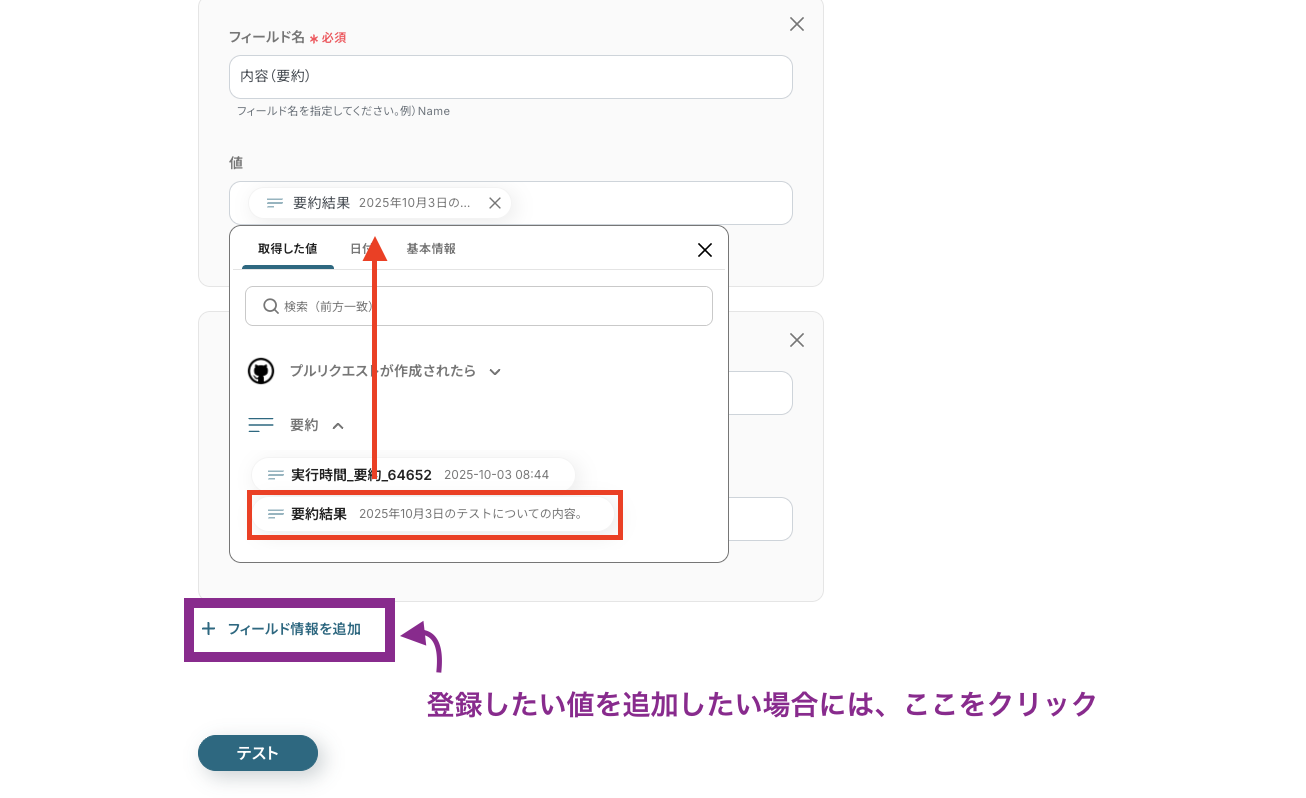
設定後、[テスト]を行いましょう。
ここで実際にAirtable側で設定した内容が反映されるので、設定した内容がきちんと反映されているか確認してください。
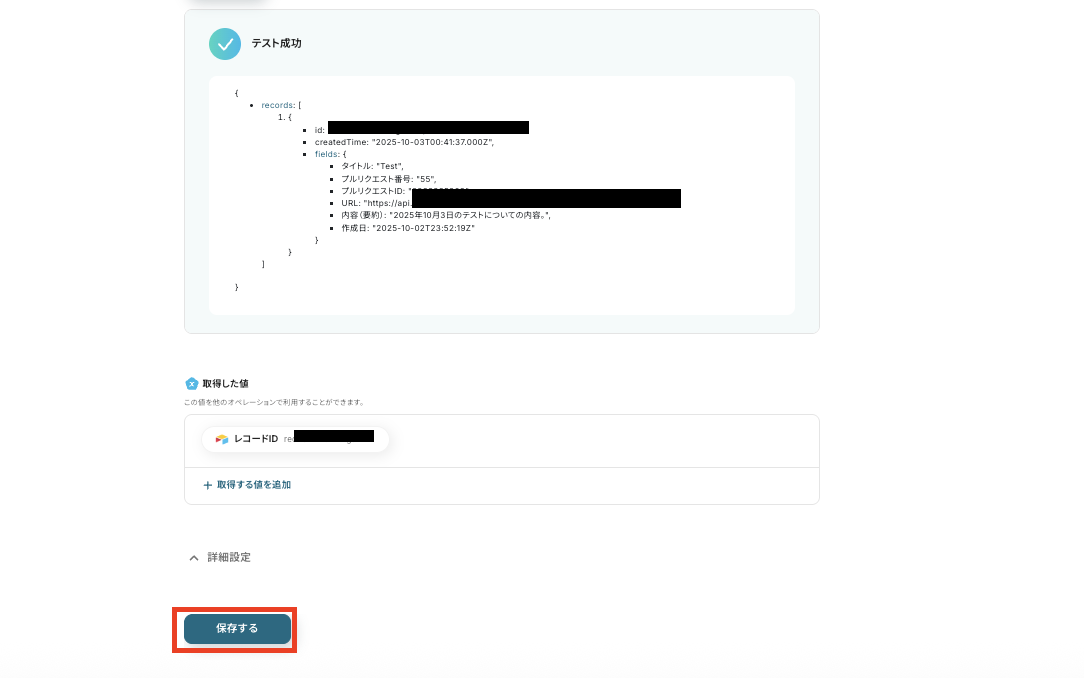
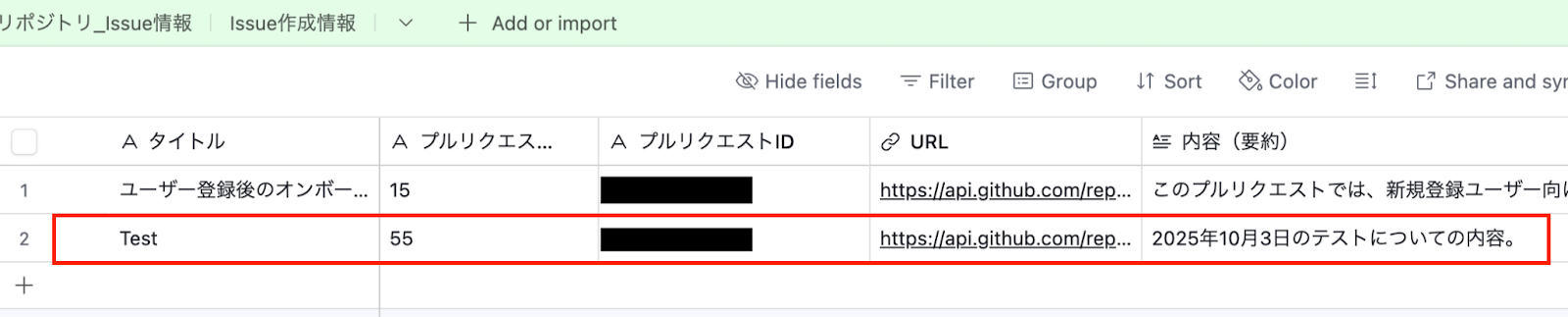
設定した内容が反映されましたか?
登録内容に問題がなければ、『保存する』をクリックします。
これで設定完了です!お疲れ様でした!
ステップ6:トリガーをONにして起動準備完了
以下の画面がポップアップ表示されるので、赤枠部分「トリガーをON」をクリックすることで、フローボットが自動で起動します。
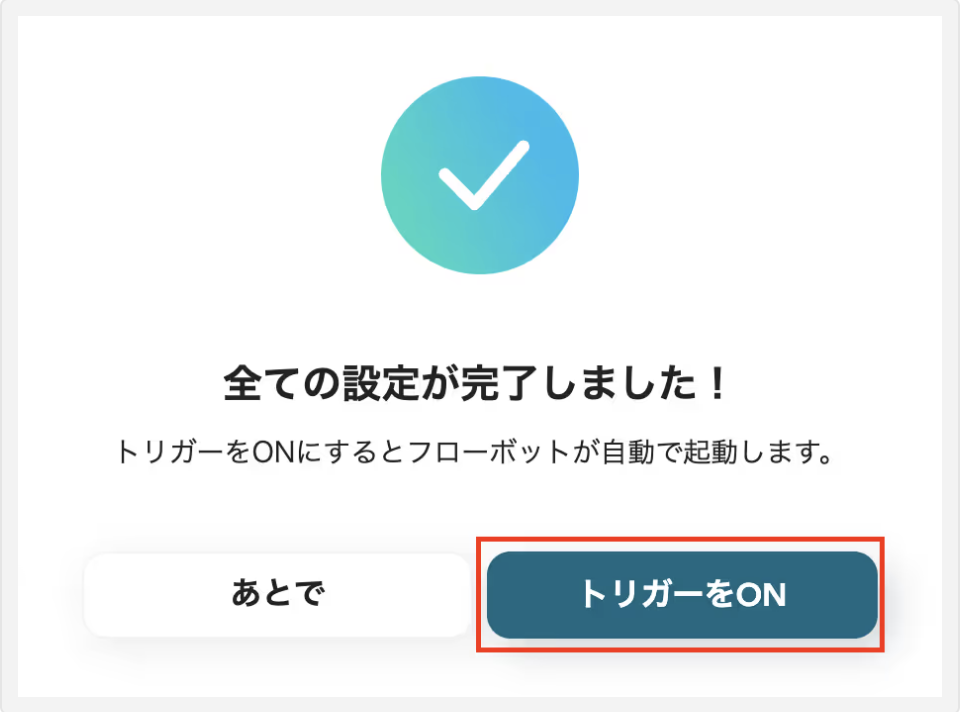
簡単に自動化フローボットが作成できましたね!
GitHubでプルリクエストが作成されたら、AIで要約してAirtableにレコードを追加する
試してみる
■概要
GitHubでのプルリクエスト管理において、内容の確認や進捗のトラッキングに手間を感じていませんか。特にAirtableでタスクを管理している場合、手作業での情報転記は非効率であり、更新漏れなどのミスにも繋がりかねません。このワークフローは、GitHubとAirtableを連携させ、プルリクエストが作成されるとAIが内容を要約し、自動でAirtableにレコードを追加します。開発状況の可視化と管理業務の効率化を実現するワークフローです。
■このテンプレートをおすすめする方
・GitHubでの開発状況をAirtableで管理しており、手作業での情報連携に課題を感じている方
・プルリクエストの内容確認やレビュー依頼のプロセスを、より円滑に進めたい開発チームのリーダーの方
・AirtableとGitHubを連携させて、開発タスクの管理を自動化したいプロジェクトマネージャーの方
■注意事項
・GitHub、AirtableのそれぞれとYoomを連携してください。
・トリガーは5分、10分、15分、30分、60分の間隔で起動間隔を選択できます。
・プランによって最短の起動間隔が異なりますので、ご注意ください。
AirtableのデータをGitHubに連携したい場合
今回はGitHubからAirtableへデータを連携する方法をご紹介しました!
逆にAirtableからGitHubへのデータ連携を実施したい場合は、下記のテンプレートも併せてご利用ください。
Airtableでレコードが登録されたら、承認後にGitHubでIssueを作成する
Airtableをタスク管理や機能要望リストとして活用している場合に、新しいレコードが登録され、社内での承認プロセスを経たものだけをGitHubのIssueとして自動的に起票する連携です。
これにより、手動でのIssue作成の手間や転記ミスをなくし、開発チームへのタスク依頼をスムーズかつ正確に行うことができます。
承認フローを挟むことで、不要なIssueが乱立するのを防ぐことにもつながるでしょう。
Airtableでレコードが登録されたら、承認後にGitHubでIssueを作成する
試してみる
■概要
Airtableで管理しているタスクやバグ報告を、手作業でGitHubにIssueとして起票していませんか?この作業は単純ですが時間がかかり、コピー&ペーストのミスも起こりがちです。このワークフローを活用すれば、Airtableにレコードを登録するだけで、承認フローを経てGitHubに自動でIssueを作成できます。AirtableとGitHubを連携させることで、こうした面倒な手作業から解放され、よりスムーズなプロジェクト進行を実現します。
■このテンプレートをおすすめする方
・Airtableで管理している情報を、手作業でGitHubにIssueとして登録している開発担当者の方
・AirtableとGitHub間の情報転記における、入力ミスや連携漏れをなくしたいプロジェクトマネージャーの方
・開発に関連する定型業務を自動化し、チーム全体の生産性を向上させたいと考えている方
■注意事項
・Airtable、GitHubのそれぞれとYoomを連携してください。
・トリガーは5分、10分、15分、30分、60分の間隔で起動間隔を選択できます。
・プランによって最短の起動間隔が異なりますので、ご注意ください。
・Airtableのレコード詳細を取得する方法は下記をご参照ください。
https://intercom.help/yoom/ja/articles/9103858
Airtableで特定条件のレコードが登録されたら、承認後にGitHubでIssueを作成する
Airtableで「ステータス」が「開発依頼」に変更されたレコードなど、特定の条件を満たした場合にのみ、承認フローを経てGitHubにIssueを作成する自動化フローです。
より柔軟な条件分岐を設定できるため、チームのワークフローに合わせた緻密なタスク管理が実現するはずです。
Airtableで特定条件のレコードが登録されたら、承認後にGitHubでIssueを作成する
試してみる
■概要
Airtableで管理しているタスクやバグ報告を、手作業でGitHubのIssueに転記する作業に手間を感じていませんか?この方法は時間がかかるだけでなく、コピー&ペーストのミスや対応漏れといったヒューマンエラーの原因にもなりがちです。このワークフローを活用することで、AirtableとGitHubの連携を自動化できます。Airtableに緊急要件など特定のレコードが追加されると、承認フローを経てGitHubにIssueが自動で作成されるため、開発プロセスの効率化に繋がります。
■このテンプレートをおすすめする方
・Airtableでタスク管理を行い、GitHubへ手動でIssueを起票している開発担当者の方
・AirtableとGitHub間の情報連携を自動化し、プロジェクト管理を効率化したいマネージャーの方
・開発チーム内の報告や依頼フローに承認プロセスを組み込み、統制をとりながら自動化したい方
■注意事項
・Airtable、GitHubのそれぞれとYoomを連携してください。
・分岐はミニプラン以上のプランでご利用いただける機能(オペレーション)となっております。フリープランの場合は設定しているフローボットのオペレーションはエラーとなりますので、ご注意ください。
・ミニプランなどの有料プランは、2週間の無料トライアルを行うことが可能です。無料トライアル中には制限対象のアプリや機能(オペレーション)を使用することができます。
・トリガーは5分、10分、15分、30分、60分の間隔で起動間隔を選択できます。
・プランによって最短の起動間隔が異なりますので、ご注意ください。
・Airtableのレコード詳細を取得する方法は下記をご参照ください。
https://intercom.help/yoom/ja/articles/9103858
GitHubやAirtableのAPIを使ったその他の自動化例
GitHubやAirtableのAPIを活用することで、開発管理やデータ運用、情報共有のプロセスをスムーズに自動化できます。
Yoomにはこれらの業務を効率化できるテンプレートが多数用意されているので、ぜひご活用ください!
GitHubを使った自動化例
GitHubを活用した自動化では、Issueやプルリクエストの作成・更新・通知といった開発管理業務を効率化できます。
他のツールと連携することで、課題登録や進捗共有を自動化し、チーム全体の生産性向上も見込めるはずです!
GitHubに新しいIssueが作成されたら、Microsoft Teamsに通知
試してみる
概要
GitHubにIssueが作成されたらMicrosoft Teamsに通知するフローです。
注意事項
GitHubとMicrosoft TeamsそれぞれとYoomの連携設定が必要です。
GitHubでプルリクエストが作成されたら、Notionにも追加する
試してみる
■概要
「GitHubでプルリクエストが作成されたら、Notionにも追加する」フローは、開発チームの作業を効率化する業務ワークフローです。
GitHubで新たなプルリクエストが発生すると、自動的にNotionの指定ページにその情報が記録されます。
■このテンプレートをおすすめする方
・GitHubとNotionを日常的に活用している開発チームのリーダーの方
・プロジェクトの進捗管理を効率化したいエンジニアの方
・手動でのプルリクエスト管理に時間を取られているチームメンバーの方
・情報共有を自動化し、チーム全体の生産性を向上させたい方
・異なるツール間の連携を強化し、ワークフローを最適化したいプロジェクトマネージャーの方
■注意事項
・GitHubとNotionのそれぞれとYoomを連携してください。
GitHubでIssueがクローズされたら、Googleカレンダーの予定を削除する
試してみる
■概要
GitHubのIssueをGoogleカレンダーでタスクとして管理しているものの、Issueがクローズされた後に手動でカレンダーの予定を削除する作業に手間を感じていませんか。
このワークフローを活用すれば、GitHubでIssueがクローズされたタイミングをトリガーにして、関連するGoogleカレンダー上の予定を自動で削除できます。
これにより、手作業による更新の手間や削除漏れを防ぎ、より効率的なプロジェクト管理を実現します。
■このテンプレートをおすすめする方
・GitHubのIssueと連動したタスクをGoogleカレンダーで管理している開発者の方
・Issueのステータス変更に伴うGoogleカレンダーの更新作業を効率化したい方
・GitHubとGoogleカレンダーを連携させ、プロジェクト管理の自動化を検討している方
■注意事項
・GitHub、GoogleカレンダーのそれぞれとYoomを連携してください。
・GitHubのWebhookの設定方法は下記を参考にしてください。
https://intercom.help/yoom/ja/articles/11710834
GitHubでIssueが作成されたらTrelloに追加する
試してみる
GitHubでIssueが作成されたらTrelloに追加するフローです。
GitHubでIssueが作成されたら、内容を要約して更新する
試してみる
■概要
GitHubのIssueが作成されるたびに、その内容を一つひとつ確認し、要点を把握する作業に手間を感じていませんか。
特にプロジェクトが大規模になると、Issueの管理が煩雑になりがちで、対応の遅れや見落としにも繋がりかねません。
このワークフローを活用すれば、GitHubで新しいIssueが作成された際に、AIが自動で内容を要約しIssueを更新するため、こうした課題を解消できます。
Issue管理の効率化によって、開発プロセスをより円滑に進めることが可能です。
■このテンプレートをおすすめする方
・GitHubを利用した開発プロジェクトで、Issue管理の工数を削減したいと考えている方
・複数のリポジトリを管理しており、GitHubのIssueを横断的に、かつスムーズに把握したい方
・Issueの内容確認作業を自動化し、より重要な開発業務にリソースを集中させたい方
■注意事項
・GitHubとYoomを連携してください。
・トリガーは5分、10分、15分、30分、60分の間隔で起動間隔を選択できます。
・プランによって最短の起動間隔が異なりますので、ご注意ください。
SalesforceでToDoオブジェクトが登録されたらGitHubに追加する
試してみる
SalesforceでToDoオブジェクトが登録されたらGitHubに追加するフローです。
Mazricaで案件アクションが登録されたらGitHubにも追加する
試してみる
Mazricaで案件アクションが登録されたらGitHubにも追加するフローです。
Typeformで送信された情報でGitHubにIssueを作成する
試してみる
■概要
「Typeformで送信された情報でGitHubにIssueを作成する」フローは、ユーザーからのフィードバックや問い合わせを効率的に開発プロジェクトに反映させる業務ワークフローです。
Typeformで集めたデータを自動的にGitHubのIssueとして登録することで、手動入力の手間を省き、迅速な対応を可能にします。
このワークフローを導入して、Typeformからの送信情報を自動でGitHubに連携させることで、情報の一元管理と迅速なIssue作成が実現します。
■このテンプレートをおすすめする方
・Typeformを活用して顧客やユーザーからのフィードバックを収集している開発チームの方
・GitHubでプロジェクト管理を行っており、Issue作成に手間を感じている方
・フォームからのデータを迅速に開発タスクとして反映させたいエンジニアやプロジェクトマネージャーの方
・手動でのデータ入力によるミスを減らしたいと考えている方
■注意事項
・GitHubとTypeformのそれぞれとYoomを連携してください。
・トリガーのアウトプット取得方法は下記を参考に行ってください。
https://intercom.help/yoom/ja/articles/5404443
Backlogに課題が追加されたらGitHubにも登録
試してみる
■概要
プロジェクト管理でBacklogとGitHubを併用していると、課題の二重登録や転記の手間が発生しがちではないでしょうか。
手作業による転記は時間がかかるだけでなく、入力ミスや更新漏れの原因にもなり得ます。
このワークフローを活用すれば、Backlogに新しい課題が追加されると自動でGitHubにもIssueが作成されるため、こうした課題を解消し、開発プロジェクトの管理を円滑に進めることが可能です。
■このテンプレートをおすすめする方
・BacklogとGitHubの両方で課題管理を行っている開発チームの方
・課題の二重登録による手間やヒューマンエラーをなくしたいプロジェクトリーダーの方
・複数のツールをまたぐ開発ワークフローの効率化を検討している方
■注意事項
・Backlog、GitHubのそれぞれとYoomを連携してください。
・トリガーは5分、10分、15分、30分、60分の間隔で起動間隔を選択できます。
・プランによって最短の起動間隔が異なりますので、ご注意ください。
Notionで特定の行が追加されたら、ChatGPTで内容を要約しGitHubにIssueとして登録する
試してみる
■概要
日々の業務でGitHubへのIssue起票やNotionでの情報管理を行っているものの、手作業での情報連携に手間を感じていませんか。
特に、Notionの情報を基にChatGPTで要約を作成し、その内容をGitHubへ転記する作業は、時間もかかりヒューマンエラーの元になりがちです。
このワークフローを活用すれば、Notionのデータベースにページを追加するだけで、ChatGPTが内容を自動で要約し、GitHubにIssueとして登録する一連の流れを自動化できます。
■このテンプレートをおすすめする方
・NotionとGitHubを連携させて、プロジェクト管理を効率化したいエンジニアやPMの方
・ChatGPTを活用してGitHubのIssue起票などを自動化し、情報整理の手間を省きたい方
・手動での情報転記によるミスをなくし、タスク管理の精度を高めたいと考えている方
■注意事項
・Notion、ChatGPT、GitHubのそれぞれとYoomを連携してください。
・トリガーは5分、10分、15分、30分、60分の間隔で起動間隔を選択できます。
・プランによって最短の起動間隔が異なりますので、ご注意ください。
・ChatGPT(OpenAI)のアクションを実行するには、OpenAIのAPI有料プランの契約が必要です。(APIが使用されたときに支払いができる状態)
https://openai.com/ja-JP/api/pricing/
・ChatGPTのAPI利用はOpenAI社が有料で提供しており、API疎通時のトークンにより従量課金される仕組みとなっています。そのため、API使用時にお支払いが行える状況でない場合エラーが発生しますのでご注意ください。
・分岐はミニプラン以上のプランでご利用いただける機能(オペレーション)となっております。フリープランの場合は設定しているフローボットのオペレーションはエラーとなりますので、ご注意ください。
・ミニプランなどの有料プランは、2週間の無料トライアルを行うことが可能です。無料トライアル中には制限対象のアプリや機能(オペレーション)を使用することができます。
Airtableを使った自動化例
Airtableを活用することで、データの一元管理や各種アプリとの連携がスムーズに行えます。
契約書送信、予定登録、タスク更新、名刺情報の追加など、様々な業務データを自動で処理できるため、バックオフィスや営業チームの業務効率化に役立ちます!
AirtableからDocuSignで契約書を送信する
試してみる
DB系ツールからDocuSignで契約書を送信するフローです。
Airtableでレコードが更新されたら、Todoistのタスクも更新する
試してみる
■概要
「Airtableでレコードが更新されたら、Todoistのタスクも更新する」ワークフローは、異なるツール間での情報の一貫性を保つのに役立ちます。
レコードの更新内容がタスク管理にも反映されるため、管理ミスを防げます。
■このテンプレートをおすすめする方
・Airtableを活用して顧客管理やプロジェクト情報のデータベースを運用している方
・案件やタスクの進捗情報を、迅速にTodoistでも把握・更新したい方
・複数のツールを併用していて、手作業でのタスク更新が煩雑だと感じている方
・Todoistで日々のタスク管理や優先順位付けを行っている方
・チームで効率的な情報共有やタスク管理を目指している方
■注意事項
・Airtable、TodoistのそれぞれとYoomを連携してください。
・トリガーは5分、10分、15分、30分、60分の間隔で起動間隔を選択できます。
・プランによって最短の起動間隔が異なりますので、ご注意ください。
・AIrtableのアウトプットの取得方法は下記を参考にしてください。
https://intercom.help/yoom/ja/articles/5404443
Airtableで登録された情報でGoogleカレンダーに予定を登録する
試してみる
Airtableで登録された情報でGoogleカレンダーに予定を登録するフローです。
Airtableに情報が登録されたらDiscordに通知する
試してみる
Airtableに情報が登録されたらGoogle Chatに通知するフローです。
Asanaで登録されたタスクを翻訳してAirtableに追加する
試してみる
■概要
海外の拠点や多言語を扱うチームでAsanaをご利用の場合、タスク内容を都度翻訳し、Airtableなどのデータベースに転記する作業に手間を感じていませんか?このワークフローは、Asanaに新しいタスクが追加されると、その内容をAIが自動で翻訳し、Airtableへレコードとして追加します。AsanaとAirtableを連携させることで、言語の壁を越えたスムーズなタスク管理が実現し、手作業による情報共有のタイムラグや転記ミスを防ぎます。
■このテンプレートをおすすめする方
・海外メンバーとAsanaとAirtableでタスク管理を行っているプロジェクトマネージャーの方
・Asana上のタスク情報を手動で翻訳し、Airtableに転記する作業を効率化したい方
・多言語でのコミュニケーションが多く、タスク情報の正確な共有に課題を感じている方
■注意事項
・AsanaとAirtableのそれぞれとYoomを連携してください。
・トリガーは5分、10分、15分、30分、60分の間隔で起動間隔を選択できます。
・プランによって最短の起動間隔が異なりますので、ご注意ください。
Gmailで受信したお問い合わせ内容をAirtableに登録する
試してみる
Gmailで受信したお問い合わせ内容をAirtableに登録するフローです。
Sansanで登録された名刺情報をAirtableに追加する
試してみる
Sansanで登録された名刺情報をAirtableに追加するフローです。
Slackでメッセージが送信されたら、投稿内容をAirtableに追加する
試してみる
Slackでメッセージが送信されたら、投稿内容をAirtableに追加するフローです。
■注意事項
・Slack、AirtableのそれぞれとYoomを連携してください。
Zendeskでチケットが作成されたら、Airtableにレコードを作成する
試してみる
■概要
Zendeskで管理している問い合わせ情報を、別途Airtableに転記して管理しているものの、手作業での入力に手間や時間がかかっていると感じていませんか。このワークフローは、Zendeskで新しいチケットが作成された際に、その情報を自動でAirtableにレコードとして作成します。zendeskとairtable間のデータ連携を自動化することで、転記作業の手間を削減し、より迅速で正確な情報管理を実現します。
■このテンプレートをおすすめする方
・Zendeskのチケット情報をAirtableへ手動で転記しているカスタマーサポート担当の方
・ZendeskとAirtableを連携させ、問い合わせデータを一元的に管理したいと考えている方
・手作業によるデータ入力ミスを防ぎ、業務の正確性を向上させたいチームリーダーの方
■注意事項
・Zendesk、AirtableのそれぞれとYoomを連携してください。
・トリガーは5分、10分、15分、30分、60分の間隔で起動間隔を選択できます。
・プランによって最短の起動間隔が異なりますので、ご注意ください。
・【Zendesk】はチームプラン・サクセスプランでのみご利用いただけるアプリとなっております。フリープラン・ミニプランの場合は設定しているフローボットのオペレーションやデータコネクトはエラーとなりますので、ご注意ください。
・チームプランやサクセスプランなどの有料プランは、2週間の無料トライアルを行うことが可能です。無料トライアル中には制限対象のアプリを使用することができます。
フォームで送信されたお問い合わせ内容をDeepSeekで分析してAirtableに追加する
試してみる
■概要
「フォームで送信されたお問い合わせ内容をDeepSeekで分析してAirtableに追加する」ワークフローは、お問い合わせ内容を効率的に分析し、Airtableに自動で整理・追加する業務ワークフローです。
フォームから送信されたデータをDeepSeekで詳細に分析し、その結果をAirtableに自動で追加します。これにより、手動でのデータ入力や分析作業を大幅に削減し、業務の効率化が実現します。
■このテンプレートをおすすめする方
・フォームで受けたお問い合わせ内容をAirtableで管理している方
・DeepSeekでデータを効率的に分析し、結果を自動的に保存したい業務担当者
・Airtableを活用してデータ管理をしており、自動化を図りたい方
・お問い合わせの分析精度を向上させ、業務効率化を目指している企業のIT担当者
・手動でデータを分析し入力する時間を削減したいプロジェクトマネージャー
■注意事項
・Airtable、DeepSeekのそれぞれとYoomを連携してください。
まとめ
GitHubとAirtableの連携を自動化することで、これまで手作業で行っていたプルリクエストやIssueの情報をAirtableに転記する作業が削減され、ヒューマンエラーを減らすことにも寄与します。
開発の進捗状況が迅速かつ正確に共有されるため、情報の齟齬もなくなって、チーム全体のコミュニケーションが円滑化しそうですね!
今回ご紹介したような業務自動化は、ノーコードツールの「Yoom」を活用すれば、プログラミングの知識がない方でも直感的な操作で簡単に構築できます。
もし自動化に少しでも興味を持っていただけたなら、ぜひこちらから無料登録して、Yoomがもたらす業務効率化を体験してみてください!
よくあるご質問
Q:プルリクエストやIssueの「更新」情報も同期できますか?
A:はい、可能です!
GitHubのトリガーアクションに「Issueが新しく作成または更新されたら」「プルリクエストが作成または更新されたら」があるため、Yoomの分岐アクションと組み合わせることで、効率よく更新情報を同期できるようになります。
関連テンプレート:GitHubでIssueが更新されたらMicrosoft Excelに反映する
GitHubでIssueが更新されたらMicrosoft Excelに反映する
試してみる
■概要
GitHubのIssue管理は便利ですが、プロジェクトの進捗報告などでMicrosoft Excelへ手作業で情報を転記・更新するのは手間がかかる作業ではないでしょうか。この手作業は、時間的なコストだけでなく、入力ミスや更新漏れといったヒューマンエラーの原因にもなり得ます。このワークフローを活用することで、GitHubとMicrosoft Excelの連携が自動化され、Issueが更新されるたびに指定のExcelファイルへ情報が自動で追加されます。これにより、面倒な転記作業から解放され、常に最新の状態で情報を管理できます。
■このテンプレートをおすすめする方
・GitHubのIssue情報をMicrosoft Excelで管理しており、手入力の作業をなくしたい開発担当者の方
・開発プロジェクトのタスク進捗を、GitHubと連携させてMicrosoft Excel上で可視化・共有したいマネージャーの方
・手作業によるデータ転記を自動化し、ヒューマンエラーを防止して業務の正確性を高めたい方
■このテンプレートを使うメリット
・GitHubでIssueが更新されると、自動でMicrosoft Excelに情報が反映されるため、手作業での転記や更新にかかる時間を短縮することができます。
・システムが自動で処理を行うため、手作業による入力ミスや更新漏れなどのヒューマンエラーを防ぎ、データ管理の正確性を維持できます。
■注意事項
・GitHub、Microsoft ExcelのそれぞれとYoomを連携してください。
・Microsoft365(旧Office365)には、家庭向けプランと一般法人向けプラン(Microsoft365 Business)があり、一般法人向けプランに加入していない場合には認証に失敗する可能性があります。
・トリガーは5分、10分、15分、30分、60分の間隔で起動間隔を選択できます。
・プランによって最短の起動間隔が異なりますので、ご注意ください。
・Microsoft Excelでデータベースを操作するオペレーションの設定方法は下記を参照してください。
・https://intercom.help/yoom/ja/articles/9003081
・分岐はミニプラン以上のプランでご利用いただける機能(オペレーション)となっております。フリープランの場合は設定しているフローボットのオペレーションはエラーとなりますので、ご注意ください。
・ミニプランなどの有料プランは、2週間の無料トライアルを行うことが可能です。無料トライアル中には制限対象のアプリや機能(オペレーション)を使用することができます。
・「分岐する」オペレーションは、ミニプラン以上でご利用いただけます。フリープランで利用するとエラーになってしまうのでご注意ください。
・ミニプランなどの有料プランは2週間の無料トライアルが可能です。無料トライアル中なら、普段制限されているアプリや機能も自由にお試しいただけますので、ぜひ活用してみてください。
Q:プライベートリポジトリでも安全に連携できますか?
A:Yoomは情報セキュリティマネジメントシステム(ISMS)の国際規格である「ISO/IEC 27001:2022」認証を取得しており、GitHubをはじめとする様々なアプリと外部連携を行うためのセキュリティ基準を満たしています。
詳しくはこちら
Q:AI要約の精度や要約内容の調整はできますか?
A:Yoomの「データからテキスト抽出」機能では、文字数を指定して切り出すことが可能です。
例えば「先頭100文字を抽出」や「件名以降のテキストを取り出す」といったルールを設定できます。詳しい設定については、こちらをご確認ください。